Grundig Sonoclock 890A WEB Manuel utilisateur
PDF
Herunterladen
Dokument
ELECTRONIC INTERNET KITCHEN RADIO Sonoclock 890 A WEB FR SOMMAIRE-------------------------------------------------------------------------------------------------------------------------------4 4 4 4 SONOCLOCK 890 A WEB Caractéristiques spéciales Contenu de la livraison Déclaration CE 5 INSTALLATION ET SÉCURITÉ 6 6 8 VUE D’ENSEMBLE Les éléments de commande Télécommande 24 9 9 9 RACCORDEMENTS/PREPARATIFS Raccordement du casque Raccordement d’un lecteur MP3 ou d’une clé USB Raccordement d’un appareil externe Connexion LAN à Internet Connexion WLAN à Internet Raccordement du câble secteur Insertion des piles dans la télécommande Positionner l’appareil Monter l’appareil sous une étagère de cuisine 25 9 10 11 12 12 13 13 14 14 14 20 20 20 REGLAGES Navigation dans le menu Première installation à l'aide de "l'Assistant" d'installation Recherche et mémorisation des chaînes DAB Recherche et mémorisation des chaînes FM Régler l'effet sonore “Ma EQ” Réglage du contraste de l'écran Réglage de la luminosité de l'écran 21 21 21 21 21 21 FONCTIONS D'ORDRE GÉNÉRAL Mise en marche et arrêt Sélection de la source d'entrée Ajuster le volume Écouter à l'aide de casques ou écouteurs Affichage des informations 17 19 22 22 22 22 24 25 26 26 26 29 29 31 32 32 33 MODE USB Lecture du contenu d'une clé USB Lecture des pistes dans l'ordre aléatoire 34 34 34 MODE DAB Sélection de la source d'entrée DAB Sélection d'une chaîne DAB – à partir de la liste de chaînes Sélection d'une chaîne DAB – à partir des présélections Affichage d'informations d'une station DAB 29 29 29 30 31 31 34 FRANCAIS SERVICE INTERNET RADIO TUNING Enregistrement sur la page d'accueil GRUNDIG Création d'une liste de favoris MODE MEDIA PARTAGES Serveur medias partagés (streaming audio) Sélection de la source d'entrée des médias partagés Autres fonctions de lecture Liste de diffusion Lecture de médias et "télécommande" de Sonoclock par le PC Lire en utilisant la fonction "Lire..." dans Windows Media Player Lire en utilisant la fonction "Lire..." sans Windows Media Player Affichage des informations 34 2­ MODE RADIO INTERNET Ecouter une station radio internet Sélection de la source d'entrée des chaînes radios internet Sélection des chaînes radio internet en fonction des critères de recherche Mémorisation des chaînes radio internet sur les préréglages Sélectionner des chaînes internet présélectionnées. Afficher des renseignements sur les chaînes radio Internet Ecouter un Postcast SOMMAIRE-------------------------------------------------------------------------------------------------------------------------------35 35 35 35 35 MODE FM Sélection de la source d'entrée FM Sélection des chaînes – à partir des préréglages Réception stéréo et mono Affichage d'informations d'une chaîne RDS 36 36 MODE AUX Écouter du son provenant d'une source externe 37 37 38 39 MODE MINUTERIE Minuterie de mise en marche Minuterie de mise en veille Minuterie de rappel 40 40 REGLAGES SPECIAUX Affichage du Logiciel et des informations ID Affichage des informations et du statut du réseau Installation d'un réseau supplémentaire Configuration de la région WLAN Suppression des serveurs inaccessibles Enregistrement de l'appareil avec le routeur WLAN avec des réglages réseau individuels Réglage manuel du temps, du fuseau horaire et de la date Entrez le code PIN pour "télécommande" "Maintenir" la connexion au routeur Suppression d'un réseau inaccessible Changement de la langue du menu Restauration des paramètres par défaut (réinitialisation) 40 40 41 41 42 44 44 45 45 46 46 47 47 48 53 53 53 54 INFORMATIONS Glossaire Conditions de licence Nettoyage de l'appareil Remarque relative à l'environnement Données techniques Pannes d'ordre général FRANCAIS 3­ SONOCLOCK 890 A WEB---------------------------------------------------------------------------Caractéristiques spéciales Contenu de la livraison Votre appareil vous permet d'accéder à de multiples chaînes radio internet via un routeur. Vous pouvez le connecter à internet à l'aide d'un câble LAN ou WLAN. Sonoclock 890 A WEB Pour un usage sur internet, il est recommandé d'utiliser une connexion et un forfait DSL. Manuel d’utilisation Les titres de musique archivés dans un PC ou un disque dur (NAS -Network Attached Storage) peuvent être lus par votre appareil à l'aide d'un serveur UPnP ou des dossiers activés via LAN ou WLAN (streaming audio). Votre appareil prend en charge le DLNA diffuseur média numérique 1,5 (Digital Living Network Alliance) standard disponible dans l'industrie. Cela vous permet de "Lire sur" d'autres dispositifs à votre domicile et de combiner le média streaming avec le contrôle d'un média connecté tout en effectuant le streaming de son contenu d'un autre PC Windows 7 sur un réseau domestique. Outre les chaînes radio internet, l'appareil reçoit aussi des chaînes radio DAB et FM. Les données musicales en formats MP3 et WMA peuvent également être lues par votre appareil via une entrée USB à l'aide d'une clé USB ou d'un lecteur MP3. Utiliser l'entrée Aux pour connecter toute autre source audio. 4­ FRANCAIS Télécommande 1 pile au lithium, 3 V, type CR 2025 Support pour l’appareil Déclaration CE La déclaration CE sur l'appareil Sonoclock 890 A WEB est disponible sous forme de fichier pdf enregistré sur le CD-ROM fourni ou sur la page d'accueil Grundig www.grundig.com/download/doc. INSTALLATION ET SÉCURITÉ------------------------------------------------------------------Veuillez respecter les recommandations suivantes avant d’installer l’appareil : Cet appareil est conçu pour la restitution de signaux audio. Toute autre utilisation est formellement exclue. 7 Si vous souhaitez installer l’appareil sur une étagère, dans une armoire, etc., veillez à ce que l’aération soit suffisante. Laissez un espace libre d’au moins 10 cm sur les côtés et à l’arrière de l’appareil. 7 Ne recouvrez pas l’appareil avec des journaux, des nappes, des rideaux, etc. 7 Avant d’installer votre chaîne stéréo sur un meuble, contrôlez la surface des meubles dont les revêtements en vernis ou en matière plastique contiennent pour la plupart des produits chimiques ajoutés. Ces produits peuvent entre autres attaquer le matériau des pieds de votre appareil, ce qui risquerait de laisser sur les meubles des traces indélébiles ou difficiles à enlever. 7 N’ouvrez en aucun cas l’appareil. La garantie du fabricant ne couvre aucun dégât occasionné par des manipulations inadéquates. 7 Les orages constituent une source de danger pour tout appareil électrique. Même éteint, l’appareil peut être endommagé si la foudre tombe sur le réseau. Débranchez toujours l’adaptateur secteur par temps d’orage. 7 Si un dysfonctionnement intervient suite à des charges électriques statiques ou des surtensions de secteur brèves ou des interférences radio, réinitialisez l'appareil. Pour ce faire, débranchez l'adaptateur secteur puis branchez-le de nouveau après quelques secondes. 7 Veillez à ce que la prise secteur soit facilement accessible. 7 Une utilisation excessive des écouteurs avec un volume élevé peut entraîner des troubles auditifs. 7 Lorsque l’appareil est exposé à d’importants changements de température, par exemple lorsque vous le transportez d’un endroit froid à un endroit chaud, laissez-le reposer au moins deux heures avant de le mettre en service. 7 L’appareil est conçu pour une utilisation dans des endroits secs. Si toutefois vous l’utilisez à l’extérieur, veillez à ce qu’il soit protégé de l’humidité (projections d’eau). 7 Utilisez l’appareil uniquement dans un milieu tempéré. 7 Ne placez pas l’appareil à proximité d’un chauffage ou en plein soleil car ceci perturberait son système de refroidissement. 7 Ne posez pas de récipients contenant des liquides (vases ou autres) sur l’appareil. Ne posez pas d’objets produisant une flamme nue, comme des bougies, sur l’appareil. 7 N’utilisez pas de détergents car ils risquent d’endommager le boîtier. Pour nettoyer l’appareil, utilisez un chiffon propre et sec. 7 FRANCAIS 5­ VUE D’ENSEMBLE---------------------------------------------------------------------------------------------------------Les éléments de commande L’avant ON/OFF e 1I6 II 2I7 7 3I8 4I9 5I10 i 6­ Permet de commuter l’appareil du mode veille (stand-by) sur le mode marche et de nouveau sur le mode veille. En mode Radio : touches de station 1/6. En mode Archives musicales : permet de lancer la lecture d’un titre. En mode Radio : touches de station 2/7. En mode Archives musicales : permet de commuter sur la Pause lecture. En mode Radio : touches de station 3/8. En mode Archives musicales : termine la lecture. En mode Radio : touches de station 4/9. En mode Archives musicales : permet de sélectionner le titre précédent. En mode Radio : touches de station 5/10. En mode Archives musicales : permet de sélectionner le titre suivant. Permet d’afficher des informations sur les programmes Internet, DAB et Radio FM. FRANCAIS M Permet de commuter entre les sources de programmes Radio Internet, Archives musicales, DAB, FM et Aux. MENU Permet d’ouvrir les menus. SNOOZE/OK Dans les menus : permet de sélectionner et de confirmer des options. En mode alarme : permet d’interrompre le signal d’alarme. + – Permettent de modifier le volume. & Dans les menus : permet de déplacer le curseur vers le haut. En mode Radio : permet de lancer la recherche automatique FM. % D ans les menus : permet de déplacer le curseur vers le bas. En mode Radio : permet de lancer la recherche automatique FM. Permet de sélectionner des options et des pages de menu en arrière. Permet de sélectionner des options et des pages de menu en avant. VUE D’ENSEMBLE---------------------------------------------------------------------------------------------------------L’arrière U AUX IN USB P rise femelle pour le raccordement d’un casque stéréo à fiche jack (ø 3,5 mm). Le haut-parleur de l’appareil est désactivé automatiquement. Entrée du signal audio (stéréo/ mono) pour le raccordement d’un appareil externe. Interface USB de type B. Uniquement pour les mises à jour de logiciel. USB Interface USB de type A. Permet le raccordement d’une clé USB ou d’un lecteur MP3. LAN Prise pour le raccordement au réseau Ethernet via un câble LAN ― Antenne-câble pour la réception DAB et FM. Câble réseau Pour débrancher complètement l’appareil, la fiche secteur doit être complètement débranchée de la prise secteur. FRANCAIS 7­ VUE D’ENSEMBLE---------------------------------------------------------------------------------------------------------Télécommande d’ouvrir les menus des Permet sources de programmes Radio Inter- MENU Λ ans les menus : permet de déplaD cer le curseur vers le haut. En mode Radio : permet de lancer la recherche automatique FM. V ans les menus : permet de déplaD cer le curseur vers le bas. En mode Radio : permet de lancer la recherche automatique FM. Λ Permet de sélectionner des options et des pages de menu en arrière. V net, Archives musicales, DAB, FM et Aux. Permet de sélectionner des options et des pages de menu en avant. les menus : permet de sélecDans tionner et de confirmer des options. OK – X e 7 8 de commuter entre les Permet sources de programmes Radio Internet, Archives musicales, DAB, FM et Aux. 1 ... 0 Touches à chiffres pour différentes entrées. En mode Radio : permettent de sélectionner des stations Internet DAB et FM enregistrées sur les emplacements 1 à 10. d’afficher des informations Psurermet les stations Internet, DAB, FM et i sur les Archives musicales. 8­ FRANCAIS + Permettent de modifier le volume. E n mode Archives musicales et USB : permet de lancer la lecture d’un titre. E n mode Archives musicales et USB : permet de terminer la lecture. E n mode Archives musicales et USB : permet de sélectionner le titre précédent. Fait commuter l’appareil entre le mode veille (stand-by) et la mise en marche sur la source de programme choisie en dernier. M Permet de mettre fin au signal de réveil. E n mode Archives musicales et USB : permet de sélectionner le titre suivant. II mode Archives musicales et USB : En permet de commuter sur la Pause lecture. d’activer le réglage de l’heure Permet de réveil 1. AL2Permet d’activer le réglage de l’heure de réveil 2. S/N Permet de sélectionner la fonction Arrêt programmé. AL1 P ression maintenue : active le réglage de la fonction horloge de rappel (NAP). RACCORDEMENTS/PREPARATIFS----------------------------------------------Raccordement du casque 1 Enfichez la fiche jack (ø 3,5 mm) du casque dans la douille »U« de l’appareil. – Le haut-parleur de l’appareil est désactivé. Raccordement d’un lecteur MP3 ou d’une clé USB Attention : 7 L’appareil doit être à l’arrêt pour établir la connexion USB. Si ce n’est pas le cas, vous risquez de perdre des données. 1 Raccordez le port USB du lecteur MP3 à la prise »USB« (type A) de l’appareil grâce à un câble USB disponible dans le commerce ; ou Attention : 7 Un réglage du volume trop élevé lors de l’écoute avec casque ou écouteurs peut entraîner une altération de l’ouïe. branchez le connecteur USB du stick USB à la prise »USB« (type A) de l’appareil. Remarque : 7 La douille »U« peut également être utilisée pour raccorder une chaîne hi-fi à l’appareil. Raccordement d’un appareil externe Remarque : 7 Eteignez l’appareil avant de raccorder des appareils externes. 1 Raccordez les douilles de sortie audio de l’appareil externe avec un câble audio courant à la douille »AUX IN« de l’appareil. FRANCAIS 9­ RACCORDEMENTS/PREPARATIFS----------------------------------------------Connexion LAN à Internet Prise du téléphone Splitter Modem/routeur Sonoclock 890 A WEB Archives musicales du PC Remarque : 7 Eteignez l’appareil avant de le raccorder à Internet. 1 Raccordez la douille Ethernet du modem/routeur à la prise »LAN« de l’appareil à l’aide d’un câble réseau standard disponible dans le commerce (Twistedpair, connecteur RJ45). – Le débit de données est de 10/100 MBIT.. Remarque : 7 Les lignes représentent la fonction. Radio Internet Archives musicales (Audio Streaming 10­ FRANCAIS RACCORDEMENTS/PREPARATIFS----------------------------------------------Connexion WLAN à Internet Prise du téléphone Splitter Modem/routeur Notebook Sonoclock 890 A WEB Archives musicales sur disque dur (NAS – Network Attached Storage) Remarque : 7 La qualité du signal radio dépend de la distance entre l’appareil et le modem/routeur. 7 Les matériaux du bâtiment du lieu de montage peuvent également l’influencer. Remarque : 7 Les lignes représentent la fonction. Radio Internet Archives musicales (Audio Streaming) ))))))))))) WLAN FRANCAIS 11­ RACCORDEMENTS/PREPARATIFS----------------------------------------------Raccordement du câble secteur Remarque : 7 Vérifiez que la tension secteur correspond bien à la tension indiquée sur la plaquette d’identification (sur la face arrière de l’appareil). Si ce n’est pas le cas, veuillez contacter votre revendeur spécialisé. 1 Branchez la fiche du câble secteur dans la prise de courant. Insertion des piles dans la télécommande 1 ­­Retirez le film de la pile. 2 Retirez le couvercle du compartiment des piles (fermeture à vis). 3 Lorsque vous placez la pile (3 V, lithium, type CR 2025), veillez à ce que le pôle positif (+) pointe vers le haut et que les touches de la télécommande pointent vers le bas. Attention : 7 L’appareil est relié au secteur par le câble d’alimentation. Pour débrancher complètement l’appareil, il faut débrancher la prise secteur. OPEN • • LOCK • A l’aide de la prise secteur, vous débranchez l’appareil du secteur. Par conséquent, veillez à ce que la prise secteur soit accessible pendant le fonctionnement : aucun objet ne doit en bloquer l’accès. 7 4 Posez le couvercle du compartiment des piles (fermeture à vis) et fixez-le. Remarques : 7 N’exposez pas la pile à une chaleur extrême provoquée p. ex. par le rayonnement solaire, les chauffages, le feu, etc. Si votre appareil ne réagit plus correctement aux ordres de la télécommande, il se peut que la pile soit usée. Veuillez impérativement retirer les piles usées de l’appareil. La garantie du fabricant ne couvre aucun dégât occasionné par des piles usées. 7 Remarque relative à l’environnement : 7 Ne jetez pas les piles dans les ordures ménagères, même si elles ne contiennent pas de métaux lourds. Les piles usées doivent être déposées dans les points de collecte disponibles dans les commerces et les services publics d’élimination des déchets. 12­ FRANCAIS RACCORDEMENTS/PREPARATIFS----------------------------------------------Positionner l’appareil Le haut-parleur de l’appareil se trouve sur la face inférieure de l’appareil. Pour obtenir le meilleur son possible, montez le support de fixation sur la face inférieure de l’appareil avant d’installer celui-ci. 1 Insérez le support de fixation dans le logement prévu à cet effet, sur la face inférieure de l’appareil. Monter l’appareil sous une étagère de cuisine Les vis de fixation se trouvent sur la partie latérale de l’emballage de l’appareil. 1 Tracez les repères pour les quatre vis de fixation. 2 Vissez le support de fixation à l’aide des quatre vis.. 3 Fixez l’appareil dans le support. Remarque : 7 Pour démonter l’appareil, appuyez sur la languette sur la partie arrière et enlevez l’appareil en le tirant vers l’avant. FRANCAIS 13­ REGLAGES-----------------------------------------------------------------------------------------------------------------------------------Navigation dans le menu Démarrage Première installation Appuyez sur la touche »MENU« de l'appareil ou de la télécommande pour ouvrir le menu. 1 Mettre l'appareil en marche en appuyant sur le bouton »8« de la télécommande ou sur la touche »ON/OFF« de l'appareil. – Affichage : Le menu »Setup wizard« s'ouvre. Time/Date Setup wizard Dans le menu principal, vous pouvez sélectionner différentes sources (radio internet, lecteur de musique, radio DAB, radio FM, Entrée auxiliaire) ou le menu »System settings«. Première installation à l'aide de "l'Assistant" d'installation Lorsque vous connectez l'appareil au secteur pour la première fois ou après réinitialisation des paramètres d'usine, le logo Grundig s'affiche. L'Assistant d'installation s'ouvre ensuite et vous guide pour une installation étape par étape. Remarques : 7 Pour la connexion Wi-Fi, s'assurer que le routeur Wi-Fi est en marche. 2 Sélectionnez le bouton »YES« en appuyant sur » « ou sur » « et appuyez sur la touche »OK« pour confirmer. – Affichage : Le menu »Date/Time« s'ouvre. Time/Date Date/Time 12/24 hour format 12 3 Sélectionnez le format Heure »12« ou »24« en appuyant sur la touche » « ou sur » « et appuyez sur »OK« pour confirmer. – Affichage : Le menu »Auto update« s'ouvre. Time/Date Auto update Le nom du réseau (SSID) doit être visible et l'adresse MAC de l'appareil peut être entrée dans le routeur Wi-Fi. Update from DAB Exécuter la procédure d'enregistrement à proximité du routeur afin d'éviter les problèmes liés à la bande Wi-Fi. No update 7 7 7 Si vous souhaitez utiliser un câble LAN d'accès à internet, l'appareil doit être connecté au routeur via ce câble LAN (voir la section “Connexion et Préparation”). 7 14­ FRANCAIS 24# V Vous pouvez fermer les menus et sous-menus à l'aide de la touche »MENU«. NO Λ Λ Si vous souhaitez retourner au menu précédent, appuyez sur » «. YES Λ Sélectionnez les sources ou sous-menus en appuyant sur les boutons de curseur »V« ou »Λ« et confirmez en appuyant sur »OK«. Start now? V Sélectionnez »Main menu« à l'aide des boutons de curseur »V« ou »Λ« et confirmez en appuyant sur »OK«. Update from FM Update from Network 4 Sélectionner la source d'entrée à partir de laquelle doit être effectuée la synchronisation automatique de l'heure. Options de sélection: – »Update from DAB« (Synchronisation de l'heure à partir d'une station DAB); – »Update from FM« (Synchronisation de l'heure à partir d'une station FM); – »Update from Network« (Synchronisation de l'heure à partir d'une station internet), – »No update« (Pas de synchronisation automatique de l'heure). REGLAGES-----------------------------------------------------------------------------------------------------------------------------------Sélectionnez l'une des options à l'aide de la touche »V« ou »Λ« et appuyez sur »OK« pour confirmer. – Le menu »Set timezone« s'affiche (uniquement si l'option »Update from Network« a été sélectionnée). Remarque : 7 Si l'option »Update from FM« ou »Update from DAB« a été sélectionnée, passez à l'étape 7. 5 Sélectionner le fuseau horaire (ex. »UTC +00:00 Dublin, London«) en appuyant sur »V« ou »Λ« et appuyez sur »OK« pour confirmer. – Affichage : Le menu »Daylight savings« s'ouvre. Time/Date Daylight savings Daylight saving ON OFF# V Λ Most of Europe USA Canada Spain France Time/Date SSID [WPS]gimdsl grinternet [Rescan] [Wired] [Manual config] Remarques : 7 Si vous souhaitez utiliser un câble LAN pour accéder à internet, sélectionnez l'option »[Wired]« à l'aide de la touche »V« ou »Λ« et appuyez sur »OK«pour confirmer. La configuration initiale est ainsi achevée. S'i la connexion au routeur se fait via un WLAN, il existe deux options, selon le routeur utilisé : Si le routeur prend en charge [WPS], alors, poursuivez l'opération à partir de l'étape 8/9 ou de l'étape. 8/10 . Si le routeur ne prend pas en charge [WPS], alors poursuivez l'opération à partir de l'étape 11. 7 Si le nom du réseau (SSID) est supprimé sur le routeur WLAN pour des raisons de sécurité, le réseau est introuvable. Il faut alors l'entrer manuellement. Sélectionnez l'option »[Manual config]« à l'aide de la touche »V« ou »Λ« et confirmez en appuyant sur »OK«. Poursuivez le réglage au chapitre “Réglages spéciaux” - “Enregistrement de l'appareil avec le routeur WLAN ...” (page 42). 7 6 Sélectionnez DST (Heure d'été) (pour l'Europe centrale) en appuyant sur » « ou sur » « pour choisir la touche »ON« et appuyez sur »OK« pour confirmer. L'heure d'hiver se règle en utilisant »OFF«. – Le menu »Wlan region« apparaît à l'écran. Time/Date Wlan region 7 Sélectionnez l'une des régions WLAN à l'aide de la touche »V« ou »Λ« et appuyez sur »OK« pour confirmer. (Ce réglage dépend du lieu où vous utilisez votre Sonoclock.) – Le menu »SSID« apparaît et les réseaux disponibles (points d'accès) s'affichent. 8 Sélectionnez votre réseau [WPS] sans fil à l'aide de la touche »V« ou »Λ« et appuyez sur »OK« pour confirmer. Remarque : 7 Il existe deux options de connexion à un réseau [WPS] : en utilisant le bouton de commande du menu du routeur ou en entrant un code PIN du routeur. FRANCAIS 15­ REGLAGES------------------------------------------------------------------------------------------------------------------------------------ 10 Sélectionnez l'option »PIN« à l'aide de la touche »V« ou »Λ« et appuyez sur la touche »OK« pour confirmer. – Affichage : numéro PIN spécifiant l'appareil. Entrez le numéro PIN du menu du routeur et confirmez. – Affichage : »Please wait, connecting« , puis »Connected«. 11 Sélectionnez votre réseau sans fil (SSID) à l'aide de la touche »V« ou »Λ« et appuyez sur »OK« pour confirmer. – Le menu de la clé WEP ou de la clé WPA s'ouvre, le curseur est positionné sur la première position d'entrée. 0123456789._@, abcdefghijklmn opqrstuvyzABC DEFGHIJKLMNOPQ ← 8 ESC Remarque : 7 Si le réseau est crypté, vous devez entrer la clé réseau (code de sécurité WEP ou WPA). 16­ FRANCAIS V Λ V Λ V Λ Time/Date Key: Remarques : 7 Vous pouvez choisir des chiffres, des lettres majuscules et minuscules et des caractères spéciaux. 7 Appuyez sur »V« ou »Λ« pour faire défiler les pages du menu (chiffres lettres, caractères spéciaux, etc.). 7 Si vous faites une erreur pendant la saisie appuyez sur »V«, »Λ«, » « ou sur » « pour sélectionner le bouton »←« et appuyez sur »OK« pour confirmer. Le dernier caractère est supprimé. 7 Si vous souhaitez quitter le menu avant la fin, appuyez sur »V«, »Λ«, » « ou sur » « pour sélectionner le bouton »ESC« et appuyez sur »OK« pour confirmer. – À la fin de l'enregistrement, le message »Setup wizard completed« apparaît. Λ ou 12 Entrez votre code de sécurité sans fil: Sélectionnez le premier caractère (lettres majuscules et minuscules, nombres, symboles) en appuyant sur »V«, »Λ«, » « ou sur » « et appuyez sur »OK« pour confirmer. Répéter la procédure pour tous les caractères. Après avoir entré tous les caractères, sélectionnez le bouton » 8 « à l'aide de la touche »V«, »Λ«, » « ou » « et appuyez sur »OK«pour confirmer. – Le menu »Internet Setup« apparaît à l'écran, l'enregistrement du réseau est effectué. V 9 Sélectionnez l'option »Push-Button« à l'aide de la touche »V« ou »Λ« et appuyez sur la touche »OK«pour confirmer. Activez la fonction »Push Button« sur le routeur (menu ou bouton) et appuyez sur la touche »OK« de l'appareil pendant 2 minutes. – Affichage : »Please wait, connecting« , puis »Connected«. Achevez le réglage en appuyant sur la touche »OK« de l'appareil; 13 Appuyer sur »OK« pour terminer le réglage. REGLAGES-----------------------------------------------------------------------------------------------------------------------------------Sélection de la langue du menu Recherche automatique de chaînes Après la première installation, vous pouvez choisir vos préférences pour les langues du menu. Le réglage d'origine est »Anglais«. Si vous allumez l'appareil en mode DAB, la recherche automatique de chaînes démarre (Affichage: »Scanning«). Durant la recherche, la première ligne affiche le nombre de chaînes trouvées, et la seconde l'échelle de la recherche. A la fin de la recherche, une combinaison alphanumérique de chaînes (A...Z, 0...9) apparaît. Si aucune chaîne n'est trouvée, le menu DAB s'affiche à l'écran. 1 Appuyez sur »MENU« pour ouvrir le menu. 2 Sélectionnez l'option »Main menu« à l'aide de la touche »V« ou »Λ« et appuyez sur la touche »OK« pour confirmer. – Le menu »Main menu« s'ouvre. 3 Sélectionnez l'option »System settings« à l'aide de la touche »V« ou »Λ« et appuyez sur la touche »OK« pour confirmer. 4 Sélectionnez l'option »Language« à l'aide de la touche »V« ou »Λ« et appuyez sur la touche »OK« pour confirmer. Heure/Date  Language English Français Deutsch Italiano Dansk Ý 1 Appuyez à maintes reprises sur la touche »M« jusqu'à ce que »DAB radio« apparaisse à l'écran. – L'appareil recherche des chaînes DAB. Remarque : 7 Dans le menu »DAB Radio« – »Recherche compléte«, vous pouvez redémarrer une “recherche automatique de chaîne”. Cela peut être nécessaire quand l'appareil est changé de place. Recherche manuelle de chaîne 5 Sélectionnez votre langue de préférence à l'aide de la touche »V« ou »Λ« et appuyez sur la touche »OK« pour confirmer. Si vous connaissez les fréquences ou les chaînes des transmissions des ensembles (multiplexes), vous pouvez aussi rechercher des chaînes DAB manuellement. 6 Appuyer sur »MENU« pour terminer le réglage. 1 Appuyez sur »MENU« pour ouvrir le menu DAB. Recherche et mémorisation des chaînes DAB Votre appareil dispose d'une unité de réception DAB/ DAB+ (Digital Audio Broadcasting) qui permet une réception parfaitement claire de la qualité d'un CD, sans grésillement ni craquement. Les chaînes DAB sont combinées en ensembles (multiplexes) aux niveaux régionaux et nationaux. Un ensemble contient plusieurs émissions de chaînes sur la même fréquence. Une seule chaîne peut combiner d'autres composantes de services secondaires, telles que des programmes en direct ou informations en langue étrangère. Cet appareil peut recevoir les chaînes DAB sur la fréquence III (174.928 – 239.200 MHz, 5A – 13F). DAB Liste de station Recherche compléte Régler manuellement Prune invalide DRC > > > 2 Sélectionnez l'option »Régler manuellement« à l'aide de la touche »V« ou »Λ« et appuyez sur la touche »OK« pour confirmer. – Affichage : »5A 174.928MHz«. 3 Sélectionnez votre fréquence à l'aide de la touche »V« ou »Λ« et appuyez sur la touche »OK« pour confirmer. – Affichage : par exemple. »5D 180.064 MHz« et l'échelle de la recherche. – De nouvelles chaînes sont ajoutées à la liste. FRANCAIS 17­ REGLAGES-----------------------------------------------------------------------------------------------------------------------------------Classement des chaînes Vous pouvez classer la liste des chaînes enregistrées pendant la recherche de chaînes de trois manières différentes. – »Alphanumérique«: toutes les chaînes sont classées de manière alphanumérique (réglage par défaut). – »Ensemble«: toutes les chaînes sont classées par ensemble. – »Valide«: les chaînes actives sont en haut de la liste, celles non-actives sont affichées avec un point d'interrogation. 1 Appuyez sur »MENU« pour ouvrir le menu DAB. 2 Sélectionnez l'option »Suite des stations« à l'aide de la touche »V« ou »Λ« et appuyez sur la touche »OK« pour confirmer. 3 Sélectionnez vos réglages à l'aide de la touche »V« ou »Λ« et appuyez sur la touche »OK« pour confirmer. Suppression d'une liste de chaînes Le nom des chaînes DAB reste dans la liste de stations même après une nouvelle recherche automatique. Cependant, ces chaînes DAB ne peuvent plus être reçues et leur nom peut être supprimé de la liste des chaînes. 1 Appuyez sur »MENU« pour ouvrir le menu DAB. 2 Sélectionnez l'option »Prune invalid« à l'aide de la touche »V« ou »Λ« et appuyez sur la touche »OK« pour confirmer. 18­ FRANCAIS V Λ 3 Sélectionnez le bouton de commande »OUI« en appuyant sur » « ou sur » « et appuyez sur la touche »OK« pour confirmer. – Les noms des chaînes DAB désormais non valides sont supprimés. Mémorisation des chaînes radio DAB sur les préréglages Vous pouvez utiliser la télécommande pour prérégler 10 chaînes radios DAB de votre choix. Si vous effectuez une nouvelle programmation, les chaînes précédemment mémorisées seront effacées. 1 Recherchez la chaîne DAB comme décrit précédemment. 2 Pour mémoriser des chaînes, maintenez appuyé le bouton des numéros »1 ... 0« jusqu'à ce que »Preset stored« apparaisse sur l'écran. – La chaîne mémorisée avec son numéro présélectionné apparaît alors à l'écran. 3 Pour mémoriser plus de chaînes, répétez les étapes 1 et 2 autant que nécessaire. Réglage du Dynamic Range Control (DRC) pour les stations DAB Quand vous activez le Dynamic Range Control (DRC), vous pouvez mieux entendre les sons faibles dans un environnement bruyant. 1 Appuyez sur »MENU« pour ouvrir le menu DAB. 2 Sélectionnez l'option »DRC« à l'aide de la touche »V« ou »Λ« et appuyez sur la touche »OK« pour confirmer. – Affichage : par exemple »DRC désactivé«. 3 Sélectionnez la valeur (»DRC élevé« or »DRC bas«) à l'aide de la touche »V« ou »Λ« et appuyez sur la touche »OK« pour confirmer. Remarque : 7 La station DAB doit être compatible avec le DRC. REGLAGES-----------------------------------------------------------------------------------------------------------------------------------Recherche et mémorisation des chaînes FM Régler le mode de recherche Il y a deux modes différents pour la recherche automatique de stations. 1 Appuyez à maintes reprises sur la touche »M« jusqu'à ce que »FM Radio« apparaisse sur l'écran. 2 Appuyez sur »MENU« pour ouvir le menu »FM«. Time/Date FM Réglage de la recherche Réglage audio Configuration > Menu principal > 1 Faites avancer la fréquence progressivement en appuyant plusieurs fois sur »V« ou sur »Λ«. – La fréquence monte ou descend à un rythme de 50 kHz. Mémorisation des chaînes radio FM sur les préréglages Vous pouvez utiliser la télécommande pour prérégler 10 chaînes radios FM de votre choix. Si vous effectuez une nouvelle programmation, les chaînes précédemment mémorisées seront effacées. 1 Recherchez la chaîne FM comme décrit précédemment. 3 Sélectionnez l'option »Réglage de la recherche« à l'aide de la touche »V« ou »Λ« et appuyez sur la touche »OK« pour confirmer. – Affichage : »Chaînes à bonne réception seules?«. V 4 Sélectionnez votre réglage (»OUI« or »NON«) en appuyant sur » « ou sur » « et appuyez sur la touche »OK« pour confirmer. Λ Choix manuel des chaînes radio 5 Appuyer sur »MENU« pour terminer le réglage. 2 Pour mémoriser des chaînes, maintenez appuyé le bouton des numéros »1...0« jusqu'à ce que »Programme mémorisé« apparaisse sur l'écran. – La chaîne mémorisée avec son numéro présélectionné apparaît alors à l'écran. Remarque : 7 Le bouton »0« est utilisé pour le préréglage 10. 3 Pour mémoriser plus de chaînes, répétez les étapes 1 et 2 autant que nécessaire. Recherche automatique de chaînes 1 Appuyez sur la touche »V« ou »Λ«et maintenez-la enfoncée. Lorsque vous relâchez le bouton, la recherche automatique s'arrête sur la station FM suivante. – Si la chaîne transmet des informations RDS, l'appareil enregistre le nom de la chaîne. Si les renseignements sur la station et le titre sont transmis, ils apparaissent après quelques instants sous forme de texte de téléscripteur. FRANCAIS 19­ REGLAGES-----------------------------------------------------------------------------------------------------------------------------------Régler l'effet sonore “Ma EQ” Réglage du contraste de l'écran 1 Appuyez sur »MENU« pour ouvrir le menu. 1 Appuyez sur »MENU« pour ouvrir le menu. 2 Sélectionnez l'option »Configuration« à l'aide de la touche »V« ou »Λ« et appuyez sur la touche »OK« pour confirmer. 2 Sélectionnez l'option »Configuration« à l'aide de la touche »V« ou »Λ« et appuyez sur la touche »OK« pour confirmer. 3 Sélectionnez l'option »Egaliseur« à l'aide de la touche »V« ou »Λ« et appuyez sur la touche »OK« pour confirmer. 3 Sélectionnez l'option »Contraste« à l'aide de la touche »V« ou »Λ« et appuyez sur la touche »OK« pour confirmer. 4 Sélectionnez l'option »Réglage de mon profil d'EQ« à l'aide de la touche »V« ou »Λ« et appuyez sur la touche »OK« pour confirmer. 5 Sélectionnez l'option »Basse« à l'aide de la touche »V« ou »Λ« et appuyez sur la touche »OK« pour confirmer. Sélectionnez le réglage de préférence pour la bass à l'aide de la touche »V« ou »Λ« et appuyez sur la touche »OK« pour confirmer. Remarque : 7 Répétez le réglage pour les aigus. Λ 6 Éteignez le menu à l'aide de la touche » «. 7 Appuyer sur »MENU« pour terminer le réglage. Time/Date Configuration Lumin. Contraste Egaliseur non enreg. Règlages de l'heure > > > 4 Réglez la valeur à l'aide de la touche »Λ« ou »V« et appuyez sur la touche »OK« pour confirmer. Réglage de la luminosité de l'écran 1 Appuyez sur »MENU« pour ouvrir le menu. 2 Sélectionnez l'option »Configuration« à l'aide de la touche »V« ou »Λ« et appuyez sur la touche »OK« pour confirmer. 3 Sélectionnez l'option »Lumin.« à l'aide de la touche »V« ou »Λ« et appuyez sur la touche »OK« pour confirmer. Time/Date Configuration Lumin. Contraste Egaliseur non enreg. Règlages de l'heure > > > 4 Sélectionnez l'option »Normale« ou »Veille« à l'aide de la touche »V« ou »Λ« et appuyez sur la touche »OK« pour confirmer. 5 Réglez la valeur à l'aide de la touche »Λ« ou »V« et appuyez sur la touche »OK« pour confirmer. 20­ FRANCAIS FONCTIONS D'ORDRE GÉNÉRAL-------------------------------------------------Mise en marche et arrêt Ajuster le volume 1 Mettez l'appareil en marche à partir du mode veille en appuyant sur le bouton »8« de la télécommande ou sur la touche »ON/OFF« de l'appareil. – Affichage : Le système passe à la source précédemment sélectionnée. 1 Réglez le volume à l'aide du bouton »– +«. 2 Mettre l'appareil en mode veille en appuyant sur le bouton »8« de la télécommande ou sur la touche»ON/OFF« de l'appareil. – Affichage : Heure et date du jour. Remarque : 7 Le seul moyen de déconnecter l'appareil de l'alimentation secteur consiste à débrancher sa fiche de la prise murale. Sélection de la source d'entrée 1 Appuyez à maintes reprises sur la touche »M« pour sélectionner »Internet Radio«, »Lecture musique«, »DAB Radio«, »FM Radio« ou »Aux In« sur l'écran; ou 1 Appuyez sur »MENU« pour ouvrir le menu. 2 Sélectionnez »Menu principal« à l'aide de la touche »V« ou »Λ« et appuyez sur la touche »OK« pour confirmer. 3 Sélectionnez la source d'entrée requise (»Internet Radio«, »Lecture musique«, »DAB«, »FM« ou »Entrée auxiliaire«) à l'aide de la touche »V« ou »Λ« et appuyez sur »OK« pour confirmer. Time/Date Menu principal X Écouter à l'aide de casques ou écouteurs 1 Insérer la fiche du casque (3, 5mm) dans la prise »U« située à l'arrière de l'appareil. – Les haut-parleurs de l'appareil sont désactivés. Important: 7 Une écoute prolongée avec les casques ou les écouteurs à des volumes excessifs peut avoir une incidence sur votre capacité auditive. Affichage des informations 1 Appuyez sur »MENU« pour ouvrir le menu de la source. 2 Sélectionnez l'option »Configuration« à l'aide de la touche »V« ou »Λ« et appuyez sur»OK« pour confirmer. 3 Sélectionnez l'option »Info« à l'aide de la touche »V« ou sur »Λ« et appuyez sur »OK« pour confirmer. Time/Date Configuration Nap Langue Réglage usine Assistant de réglage Info > – La version du logiciel, l'adresse MAC et le nom de l'appareil s'affichent. Radio Internet Lectur musique DAB FM Entrée auxiliaire FRANCAIS 21­ MODE RADIO INTERNET-------------------------------------------------------------------------------Ecouter une station radio internet Vous pouvez parcourir le catalogue de chaînes radios internet et les classer par genre (style de musique), par pays ou par popularité. Les chaînes sont organisées de manière hiérarchique comme le sont les fichiers d'un répertoire dans un ordinateur. Après vous être connecté à internet, ouvrez l'option »Liste de stations« puis »Stations« dans le menu »radio internet« et sélectionnez votre style de musique préféré ou un pays de la liste. Remarque : 7 Certaines chaînes radios internet ne diffusent pas 24h/24, et d'autres ne sont pas toujours en ligne. Sélection de la source d'entrée des chaînes radios internet 1 Appuyez plusieurs fois sur »M« pour sélectionner la source d'entrée de la »radio internet«; ou 1 Appuyez sur »MENU« pour ouvrir le menu. 2 Sélectionnez »Menu principal« à l'aide de la touche »V« ou »Λ« et appuyez sur la touche »OK« pour confirmer. 3 Sélectionnez votre source d'entrée »Radio Internet« à l'aide de la touche »V« ou »Λ« et appuyez sur la touche »OK« pour confirmer. – Affichage : »Connexion« puis »Chargement«. Time/Date Menu principal Radio Internet Lectur musique DAB FM Entrée auxiliaire Sélection des chaînes radio internet en fonction des critères de recherche Choisir le menu radio internet 1 Appuyez sur »MENU« pour ouvrir le menu. 2 Sélectionnez l'option »Liste de stations« à l'aide de la touche »V« ou »Λ« et appuyez sur la touche »OK« pour confirmer. 3 Sélectionnez l'option »Stations« à l'aide de la touche »V« ou »Λ« et appuyez sur la touche »OK« pour confirmer. Time/Date Stations Par pays Par genre Chercher stations Stations populaires Nouvelles stations > > > > Remarque : 7 Des fonctions supplémentaires sont expliquées dans les chapitres suivants. Recherche des chaînes radio internet dans la catégorie »Lieu« 1 Dans le menu »Stations«, sélectionnez l'option »Par pays« à l'aide de la touche »V« ou »Λ« et appuyez sur »OK« pour confirmer. Time/Date Par pays Afrique > Amérique centrale > Amérique du Nord > Amérique du Sud > Asie 2 Appuyez sur la touche »V« ou »Λ« pour sélectionner les critères de recherche (ex »Afrique«, »Asie«, »Caraîbes« etc.) et appuyez sur »OK« pour confirmer. – Le sous-menu pour les lieux sélectionnés s'ouvre. 3 Appuyez sur la touche »V« ou »Λ« pour sélectionner le pays et appuyez sur la touche »OK« pour confirmer. 22­ FRANCAIS MODE RADIO INTERNET-------------------------------------------------------------------------------- Il n'y a pas de critères de recherches plus poussés pour les différents Etats. 7 5 Sélectionnez la station à l'aide de la touche »V« ou »Λ« et appuyez sur la touche »OK« pour confirmer. – »Les mentions »Connexion« puis »Chargement« apparaissent sur l'écran puis après quelques instants la chaîne se met en marche. Recherche des chaînes radio internet dans la catégorie »Genre« 1 Dans le menu »Stations«, sélectionnez l'option »Par genre« à l'aide de la touche »V« ou »Λ« et appuyez sur la touche »OK« pour confirmer. Time/Date Par genre 1 Dans le menu »Stations«, sélectionnez l'option »Chercher stations« à l'aide de la touche »V« ou »Λ« et appuyez sur la touche »OK« pour confirmer. Time/Date Stations: 0123456789 ABCD EFGHIJKLMNOPQRS TUVWXYZ ← 8 ESC Remarques : 7 Vous pouvez choisir des chiffres, des lettres majuscules et minuscules. Appuyez sur la touche »V«, »Λ«, » « » ou « pour sélectionner les lettres et appuyez sur »OK« pour confirmer. Le curseur passe à l'entrée suivante. 7 Si vous faites une erreur pendant la saisie appuyez sur »V«, »Λ«, » « »ou « pour sélectionner le bouton »←« et appuyez sur »OK« pour confirmer. Le dernier caractère est supprimé. Λ 7 > > > > > V Actualités Adulte contemporain Alternatif Ambiance Big Band Recherche des chaînes radio internet par nom V Remarques : 7 La subdivision par critères de recherche peut varier en fonction des groupes de pays. Par exemple, pour l'Amérique du Nord, vous pouvez choisir entre le Canada, le Mexique et les Etats-Unis, puis sélectionner les différents Etats. 4 Sélectionnez la station à l'aide de la touche »V« or »Λ« et appuyez sur la touche »OK« pour confirmer. – »Les mentions »Connexion« puis »Chargement« apparaissent sur l'écran puis après quelques instants la chaîne se met en marche. Λ 4 Appuyez sur la touche »V« or »Λ« pour sélectionner les critères de recherche (ex »Toutes les stations«, »Stations sélectionnées«, »Actualités« etc.) et appuyez sur »OK« pour confirmer. Si vous voulez sortir du menu avant la fin, appuyez sur »V«, »Λ«, » « ou sur » « pour sélectionner le bouton »ESC« et appuyez sur »OK« pour confirmer. V Dans de nombreux cas, il vous suffit d'entrer une abréviation du nom de la station (ex. »FAN« au lieu de »FANTASY«). 7 Si le nom de la station est entré, appuyez sur »V«, »Λ«, » « »ou sur « pour sélectionner le bouton »8 « et appuyez sur »OK« pour confirmer. »Connexion« apparaît ensuite à l'écran. FRANCAIS 23­ Λ 7 V 3 Sélectionnez le pays à l'aide de la touche »V« ou »Λ« et appuyez sur la touche »OK« pour confirmer. – Les premières chaînes radio du pays sélectionné s'affichent. Λ 7 2 Appuyez sur la touche »V« ou »Λ« pour sélectionner les critères de recherche (ex »Actualités«, »Alternatif«) et appuyez sur »OK« pour confirmer. – Une sélection de pays s'affiche. MODE RADIO INTERNET-------------------------------------------------------------------------------Une liste de noms de chaînes correspondant à l'élément recherché s'affiche ensuite. 7 2 Sélectionnez la station à l'aide de la touche »V« ou »Λ« et appuyez sur la touche »OK« pour confirmer. – Les mentions »Connexion« puis »Chargement« apparaissent sur l'écran puis après quelques instants la chaîne se met en marche. Sélection des chaînes radio internet les plus populaires Vous pouvez utiliser cette fonction pour sélectionner les chaînes radios les plus écoutées. 1 Dans le menu »Stations«, sélectionnez l'option »Stations populaires« à l'aide de la touche »V« ou »Λ« et appuyez sur la touche »OK« pour confirmer. – Affichage : La liste des chaînes les plus écoutées s'affiche sur l'écran. 2 Sélectionnez la station radio à l'aide de la touche »V« ou »Λ« et appuyez sur la touche »OK« pour confirmer. – »Les mentions »Connexion« puis »Chargement« apparaissent sur l'écran puis après quelques instants la chaîne se met en marche. Sélection des chaînes radio internet que le fournisseur Internet a ajoutées récemment 1 Dans le menu »Stations«, sélectionnez l'option »Nouvelles stations« à l'aide de la touche »V« ou »Λ« et appuyez sur la touche »OK« pour confirmer. – Affichage : La liste des nouvelles chaînes s'affiche sur l'écran. 2 Sélectionnez la station radio à l'aide de la touche »V« ou »Λ« et appuyez sur la touche »OK« pour confirmer. – »Les mentions »Connexion« puis »Chargement« apparaissent sur l'écran puis après quelques instants la chaîne se met en marche. 24­ FRANCAIS Mémorisation des chaînes radio internet sur les préréglages Vous pouvez utiliser la télécommande pour présélectionner 10 chaînes radios internet de votre choix. Si vous effectuez une nouvelle programmation, les chaînes précédemment mémorisées seront effacées. 1 Recherchez les chaînes radio internet en fonction de la description précédente. 2 Pour mémoriser des chaînes, maintenez appuyé le bouton des numéros »1...0« jusqu'à ce que »Programme mémorisé« apparaisse sur l'écran. Remarque : 7 Le bouton »0« est utilisé pour le préréglage 10. 3 Pour mémoriser plus de chaînes, répétez les étapes 1 et 2 autant que nécessaire. Sélectionner des chaînes internet présélectionnées. Sélection directe en utilisant un préréglage. 1 Ouvrez une station radio internet en appuyant sur l'une des touches de préréglage »1I6« à »5I10« sur l'appareil (appuyez une fois pour les touches de préréglage 1 – 5, deux fois pour les touches de préréglage 6 – 10), ou en appuyant sur les boutons de numéros »1...0« de la télécommande. – »Les mentions »Connexion« puis »Chargement« apparaissent sur l'écran puis après quelques instants la chaîne se met en marche. MODE RADIO INTERNET-------------------------------------------------------------------------------Sélection des chaînes radios internet ajoutées manuellement Vous pouvez découvrir comment ajouter ces chaînes radios dans le chapitre “INTERNET RADIO TUNING SERVICE”. 1 Dans le menu »Liste de stations«, sélectionnez l'option »Mes stations ajoutées« à l'aide de la touche »V« ou »Λ« et appuyez sur la touche »OK« pour confirmer. 2 Sélectionnez la station radio à l'aide de la touche »V« ou »Λ« et appuyez sur la touche »OK« pour confirmer. – Les mentions »Connexion« puis »Chargement« apparaissent sur l'écran puis après quelques instants la chaîne se met en marche. Sélection des chaînes radio Internet sélectionnés le plus récemment L'appareil enregistre les 10 chaînes radios enregistrées les plus récemment dans un dossier que vous pouvez ouvrir en même temps comme liste de chaînes 1 Dans le menu »Radio Internet«, sélectionnez l'option »Dernier écouté« à l'aide de la touche»V« ou »Λ« et appuyez sur la touche »OK« pour confirmer. 2 Sélectionnez la station radio à l'aide de la touche »V« ou »Λ« et appuyez sur la touche »OK« pour confirmer. – Les mentions »Connexion« puis »Chargement« apparaissent sur l'écran puis après quelques instants la chaîne se met en marche. Afficher des renseignements sur les chaînes radio Internet 1 Pendant qu'une chaîne radio internet est en marche, appuyez plusieurs fois sur »i«. – Les renseignements fournis par la chaîne s'affichent. Ecouter un Postcast A la différence d'une chaîne radio qui est diffusée en direct, un podcast peut contenir plusieurs programmes mis à jour régulièrement et automatiquement. Le podcast et les programmes associés peuvent être lus à tout moment. Ces programmes peuvent remonter à plusieurs semaines ou peuvent être tout récents. 1 Appuyez sur »MENU« pour ouvrir le menu. 2 Sélectionnez »Menu principal« à l'aide de la touche »V« ou »Λ« et appuyez sur la touche »OK« pour confirmer. 3 Sélectionnez la source d'entrée »Radio Internet« à l'aide de la touche »V« ou »Λ« et appuyez sur la touche »OK« pour confirmer. – Les mentions »Connexion« puis »Chargement« apparaissent sur l'écran. 4 Ouvrir le menu »Radio Internet« à l'aide de »MENU«. 5 Sélectionnez l'option »Liste de stations« à l'aide de la touche »V« ou »Λ« et appuyez sur la touche »OK« pour confirmer. 6 Sélectionnez l'option »Podcasts« à l'aide de la touche »V« ou »Λ« et appuyez sur la touche »OK« pour confirmer. – Le sous-menu pour les options Podcast s'ouvre. Time/Date Podcasts Par pays Par genre Chercher podcasts > > Remarques : 7 Vous pouvez maintenant chercher et lire les Podcasts par pays, par genre ou par nom (Option »Chercher podcasts«). La structure et le contenu peuvent varier. 7 FRANCAIS 25­ SERVICE INTERNET RADIO TUNING--------------------------------------Enregistrement sur la page d'accueil GRUNDIG Vous devez effectuer l'enregistrement de votre appareil sur la page “GRUNDIG INTERNET RADIO TUNING SERVICE”en une fois en précisant l'adresse MAC de votre appareil. Vous pouvez rechercher des chaînes sur cette page web et les écouter. Quand vous vous connectez, l'appareil doit être connecté à internet (voir la section “Démarrage Première installation ”). Si vous voulez créer une liste de favoris pour vos chaînes de radio préférées, vous devez enregistrer votre adresse em-mail et le mot de passe de votre choix. Cette opération vous conduit au domaine des membres. 1 Démarrez le navigateur internet sur votre PC. 2 Entrez l'adresse “www.grundig.radiosetup. com”. – La page “GRUNDIG INTERNET RADIO TUNING SERVICE” s'affiche. 3 Entrez les douze caractères de l'adresse MAC de votre appareil et cliquez sur le bouton » s «. Remarque : 7 Pour accéder à l'adresse MAC (Radio ID), voir »Menu principal« puis sélectionner les options »Configuration« et »Info«. 4 Entrez votre adresse e-mail et un mot de passe de votre choix dans la rubrique »Nom d’utilisateur« et cliquez sur le bouton » s «. – L'adresse e-mail et le mot de passe sont sauvegardés. Création d'une liste de favoris Vous pouvez classer les chaînes de radio fournies par le service internet V-Tuner aux clients GRUNDIG dans une liste de favoris. Vous avez ainsi un accès rapide à vos chaînes de radio préférées. 26­ FRANCAIS Vous pouvez seulement effectuer cette opération sur un PC. La liste actuelle est chargée quand l'appareil est allumé. Préparation 1 Démarrez le navigateur internet sur votre PC. 2 Entrez l'adresse “www.grundig.radiosetup.com”. – La page “GRUNDIG INTERNET RADIO TUNING SERVICE” s'affiche. 3 Entrez votre adresse e-mail et votre mot de passe et cliquez sur le bouton » s «. Si plusieurs appareils sont enregistrés, cliquez sur les adresses MAC désirées. Remarques : 7 Les chaînes de radio peuvent être écoutées seulement en format MP3, WMA ou Real Audio. 7 Vous avez plusieurs options pour rechercher des stations radio pour un groupe de favoris. 7 Dans la rubrique de recherche “Chercher” vous pouvez rechercher des chaînes de radio par nom ou sélectionner des chaînes de radio en utilisant des critères comme “Format”, “Lieu” et “Langue”. Sélection des chaînes de radio en fonction des critères de recherche 1 Entrez le nom de votre fournisseur préféré (nom de chaîne et programme radio) dans la rubrique “Chercher”, puis cliquez sur le bouton » s «. – La chaîne de radio s'affiche si elle est disponible. SERVICE INTERNET RADIO TUNING--------------------------------------Remarque : 7 Vous pouvez commencer à écouter la chaine de radio en appuyant sur le bouton » s «. La condition préalable est que vous ayez les programmes nécessaires installés (par ex. Nero MediaHome, Windows Media Player). Sélection d'une station radio à partir des genres disponibles 1 Sélection du genre préféré dans le genre “Musique”. – Une liste de chaînes de radio correspondant au style sélectionné s'affiche. 2 Sélectionnez les chaînes de radio en utilisant le bouton de réglage »❤+«. – Le menu “Mes groupes préférés” s’affiche. Remarque : 7 Vous pouvez maintenant créer un nouveau groupe de favoris ou ajouter les chaînes de radio sélectionnées à un groupe de favoris existants. 3 Entrez le nom du nouveau groupe de favoris dans la rubrique entrée et confirmez avec le bouton »Aller« ; ou ouvrez la rubrique nom, sélectionnez un groupe de favoris et confirmez avec le bouton »Aller«. – La chaîne de radio est enregistrée dans le groupe des favoris. 4 Fermez le menu “Mes groupes préférés”. 5 Répétez l'opération pour ajouter des chaînes. Remarque : 7 Pour vérifier les chaînes radio, sélectionnez la page d'accueil et cliquez sur le groupe favoris. Vous allez voir les nouvelles chaînes de radio. 6 Sortez de la page internet “GRUNDIG INTERNET RADIO TUNING SERVICE” en utilisant le bouton »Fermer la session«. Remarque : 7 Les chaînes de radio qui ne sont plus utilisées peuvent être détruites du groupe des favoris. Pour cela, sélectionner la chaîne de radio , puis cliquer sur le bouton »❤–«. Remarque : 7 Au lieu du critère de recherche “Musique“, vous pouvez aussi cliquer sur “Lieu” ou “Langue” pour rechercher des chaînes de radio. Il est possible de combiner plusieurs critères de recherche. 2 Sélectionnez la chaîne de radio préférée de la liste et en soulignez la en utilisant le bouton »❤+«. – Le menu “Mes groupes préférés” s'affiche. Remarque : 7 Vous pouvez maintenant créer un nouveau groupe de favoris ou ajouter les chaînes de radio sélectionnées à un groupe de favoris existants. 3 Entrez le nom du nouveau groupe de favoris dans la rubrique entrée et confirmez en appuyant sur le bouton »Aller« ; ou ouvrez la rubrique nom, sélectionnez un groupe de favoris et confirmez avec le bouton »Aller«. – La chaîne de radio est enregistrée dans le groupe des favoris. 4 Fermez le menu “Mes groupes préférés”. 5 Répétez l'opération pour ajouter des chaînes. FRANCAIS 27­ SERVICE INTERNET RADIO TUNING--------------------------------------Remarque : 7 Pour vérifier les chaînes radio, sélectionnez la page d'accueil et cliquez sur le groupe favoris. Vous allez voir les nouvelles chaînes de radio. 6 Sortez de la page internet “GRUNDIG INTERNET RADIO TUNING SERVICE” en utilisant le bouton »Fermer la session«. Remarque : 7 Les chaînes de radio qui ne sont plus utilisées peuvent être détruites du groupe des favoris. Pour cela, sélectionnez la chaîne de radio , puis cliquez sur le bouton »❤–«. ou si les chaînes de radio sont déjà disponibles, cliquez sur le bouton » s « après la ligne "Ajouter une autre station". – Le menu “Mes stations ajoutées” s'affiche. 5 Entrez le nom de la chaîne, l'URL de la chaîne de radio, le lieu et le genre de musique et confirmez en appuyant sur le bouton » s «. Recherche de chaînes de radio qui ne sont pas fournies par V-Tuner Vous pouvez ajouter des chaînes de radio qui ne sont pas fournis par le service internet V-Tuner à votre liste de favoris. Vous pouvez trouver des renseignements sur cette opération sur internet. Vous pouves voir les paramètres de ces fonctions (par exemple, l'URL) “dans le sous-menu Propriétés”. – La nouvelle chaîne de radio est affichée dans l'aperçu sous la rubrique “Mes stations ajoutées”. Vous pouvez seulement effectuer cette opération sur un ordinateur. Remarques : 7 Si les détails de la chaîne de radio doivent être modifiés, cliquez sur »Éditez« et effectuez les modifications dans le menu "Mes stations ajoutées". Vous ne pouvez pas lire sur votre appareil toutes les chaînes que vous pouvez écouter sur votre ordinateur. Ces chaînes de radio nécessitent un lecteur média spécial qui peut seulement être installé sur un PC. 1 Démarrez le navigateur internet sur votre PC. 2 Entrez l'adresse “www.grundig.radiosetup. com”. – La page “GRUNDIG INTERNET RADIO TUNING SERVICE ” s'affiche. 3 Entrez votre adresse e-mail et votre mot de passe et confirmer. 4 Cliquez sur la ligne "Mes stations ajoutées" ; 28­ FRANCAIS Pour ouvrir ces chaînes de radio dans l'appareil, allez dans le menu internet et appuyez sur »Liste de stations«, »Mes stations ajoutées«. 7 MODE MEDIA PARTAGES-----------------------------------------------------------------------------Serveur medias partagés (streaming audio) Cette fonction vous permet d'effectuer une sélection par artiste et par piste, mais également par album, par genre, etc.; cette sélection dépend de la structure des archives musicales mais aussi du logiciel du serveur UPnP utilisé (par ex. Nero Media Home, Windows Media Player 12). Les temps d'accès peuvent se prolonger en fonction de la taille de l'archive musicale, et rendre cet usage incommode. Pendant que le serveur UPnP importe l'archive musicale complète, seul un usage limité de l'appareil est possible, voire aucun. Vous pouvez sélectionner une piste en fonction des informations révélées par l'étiquette ID3 (piste, artistes, album, genre etc.). Ces informations s'affichent pendant la lecture. Il est recommandé de garder ces informations de l'étiquette ID3. Votre appareil doit être autorisé par le serveur UPnP de l'ordinateur ou du disque dur. Le serveur UPnp doit être activé sur tout pare-feu qui pourrait être installé. Il est possible d'utiliser plusieurs serveurs UPnP en parallèle. Sélection de la source d'entrée des médias partagés 1 Appuyez à maintes reprises sur la touche »M« pour sélectionner »Lecteur musique« sur l'écran; ou 1 Appuyez sur »MENU« pour ouvrir le menu. 4 Sélectionnez l'option »Serveur média« à l'aide de la touche »V« ou »Λ« et appuyez sur »OK« pour confirmer. – L'écran affiche la liste des serveurs, des medias et titres de media ou encore la liste des réseaux approuvés, clients, chemins et dossiers. 5 Sélectionnez l'option requise à l'aide de la touche »V« ou »Λ« et appuyez sur »OK« pour confirmer. – La liste de la sélection apparaît à l'écran. 6 Sélectionnez la piste requise à l'aide de la touche »V« ou »Λ« et appuyez sur »OK« pour confirmer. – La sélection d'un titre lance la lecture de la piste. Autres fonctions de lecture 1 Appuyez sur »II« pour interrompre momentanément la lecture. 2 Appuyez sur »e« pour reprendre la lecture normale. 3 Appuyez à maintes reprises sur la touche »5 « ou sur » 6« jusqu'à atteindre la piste ou le fichier souhaité. r e 4 Appuyez sur »7« pour arrêter la lecture. Liste de diffusion 2 Sélectionnez »Menu principal« à l'aide de la touche »V« ou »Λ« et appuyez sur la touche »OK« pour confirmer. Vous pouvez copier plus de 500 dossiers ou piste sur la liste de diffusion. Ces dossiers ou pistes peuvent être obtenus à partir de l'archive musicale ou de la base de données USB. Veuillez noter que seul les "Contenus" sont copiés, par les données. 3 Sélectionnez la source d'entrée »Lecteur musique« à l'aide de la touche »V« ou »Λ« et appuyez sur la touche »OK« pour confirmer. 1 Dans le menu »Lecteur musique«, sélectionnez l'option »Serveur média« ou »USB«. Time/Date Menu principal Radio Internet Lectur musique DAB FM Entrée auxiliaire Ajout de pistes ou de dossiers 2 Sélectionnez un dossier/une piste. 3 Ajoutez le dossier/la piste à la liste de diffusion en maintenant appuyé »OK«. – Le menu »Lecteur musique« apparaît. FRANCAIS 29­ MODE MEDIA PARTAGES-----------------------------------------------------------------------------Remarques : 7 La source d'entrée à partir de laquelle le dossier ou les pistes sont copiées doit être active ou connectée. Les dossiers/pistes restent également dans la liste de diffusion en mode veille ou quand les sources »Serveur média« ou »USB« sont utilisées. 7 Lecture des listes de diffusion 1 Sélectionnez la source d'entrée »Lecteur musique« en appuyant sur »M«. 2 Sélectionnez l'option »Ma liste de diffusion« à l'aide de la touche »V« ou »Λ« et appuyez sur »OK« pour confirmer. – La liste de la sélection apparaît à l'écran. 3 Sélectionnez un fichier/une piste à l'aide de la touche »V« ou »Λ« et appuyez sur »OK« pour confirmer. – Quand une piste a été sélectionnée, la lecture de la piste démarre automatiquement. Supprimer une ou tous les pistes/ dossiers de la liste de diffusion 1 Sélectionnez la source d'entrée »Lecteur musique« en appuyant sur »M«. 2 Sélectionnez l'option »Ma liste de diffusion« à l'aide de la touche »V« ou »Λ« et appuyez sur »OK« pour confirmer. – La liste de la sélection apparaît à l'écran. 3 Sélectionnez un fichier/une piste à l'aide de la touche »V« ou »Λ«. 4 Supprimez le dossier/la piste en maintenant appuyé »OK«. V Λ 5 Sélectionnez le bouton »OUI« en appuyant sur » « ou sur » « et appuyez sur la touche »OK« pour confirmer. 30­ FRANCAIS V Λ Remarque : 7 La totalité du contenu de »Ma liste de diffusion« peut être supprimée à l'aide de l'option »Vider ma liste de diffusior« en sélectionnant l'option et le bouton »OUI« à l'aide de la touche » « ou » « et en appuyant sur »OK« pour confirmer. Lecture de médias et "télécommande" de Sonoclock par le PC Avec un PC fonctionnant sur le processeur Windows 7et le standard industriel DLNA 1.5 (Digital Living Network Alliance), vous pouvez lire les médias stockés sur le PC en utilisant Sonoclock. Windows 7 dispose de la fonction "Lire..." à cet effet. En même temps, vous pouvez contrôler à distance plusieurs fonctions de Sonoclock, telles que ajuster le volume, pause, continuez et arrêtez la lecture, sélectionner le titre suivant ou précédent et utiliser la fonction Répétition. Pour activer cette fonctionnalité, il faut connecter le Sonoclock sur le même réseau domestique que le PC. Seules des fonctions limitées sont actuellement possibles sur le Sonoclock. Vous pouvez aussi utilisé un téléphone portable compatible DLNA connecté sur le même réseau domestique comme "contrôle à distance". Remarques : 7 Votre Sonoclock doit être autorisé sur le serveur UPnP utilisé pour le PC. Le serveur UPnP doit être autorisé sur tous les pare-feu existants. L'accès au téléphone portable peut être protégé par un mot de passe ; se reporter au chapitre „Entrez le code PIN pour la télécommande“. 7 MODE MEDIA PARTAGES-----------------------------------------------------------------------------Lire en utilisant la fonction "Lire..." dans Windows Media Player Lire en utilisant la fonction "Lire..." sans Windows Media Player Avec Windows Media Player, vous pouvez gérer vos données médias et trouver rapidement l'album requis ou la chanson que vous voulez lire. Vous pouvez aussi lire des albums ou chansons à partir du PC sur le Sonoclock sans utiliser Windows Media Player. 1 Démarrez »Windows Media Player« sur le PC. Remarque : 7 Si Media Player est déjà ouvert que vous êtes en mode Lecture, cliquez sur le bouton "Media Library. 2 Si la liste de lecture est fermée ou si la fonction "Burn" ou "Synchronize" est active, cliquez sur le bouton "Lecture en cours". 3 Sélectionnez l'album/la chanson requis et faites le glisser dans "Playlist". 4 Cliquez sur le bouton »Play to...«, puis cliquez sur le nom ou le symbole de Sonoclock. – La lecture commence. Remarque : 7 L'opération n'est plus possible avec le Sonoclock. 1 Cliquez sur l'album/la chanson requis. 2 Appuyez sur le bouton droit de la souris et cliquez sur l'option du menu "Play to...". – La lecture commence. 3 Les fonctions suivantes sont disponibles pour utiliser le Sonoclock: – Ajuster le volume; – Pause, continuer, et arrêter la lecture; – Sélection du titre suivant ou précédent; – Sélection de la fonction Répétition Affichage des informations 1 Pendant la lecture, le nom de la chanson (UPnP), le temps total de lecture et le temps de lecture effectué sont affichés. 2 Des informations supplémentaires peuvent être affichés à l'aide de la touche »i«. 5 Les fonctions suivantes sont disponibles sur Windows Media Player pour utiliser le Sonoclock: – Ajuster le volume; – Pause, continuer, et arrêter la lecture; – Sélection du titre suivant ou précédent; – Sélection de la fonction Répétition FRANCAIS 31­ MODE USB----------------------------------------------------------------------------------------------------------------------------------Lecture du contenu d'une clé USB 1 Désactivez le mode veille de l'appareil en appuyant sur le bouton »8« de la télécommande ou sur la touche »ON/OFF« de l'appareil. 2 Brancher l'interface USB du lecteur MP3 à la prise »USB« de l'appareil (à l'arrière), à l'aide d'un câble USB standard; ou insérer la sortie de la clé USB dans la prise »USB« (à l'arrière) de l'appareil. 3 Mettez l'appareil en marche à partir du mode veille en appuyant sur le bouton »8« de la télécommande ou sur la touche »ON/OFF« de l'appareil. Interruption momentanée et reprise de la lecture 1 Appuyez sur »II« pendant la lecture pour l'interrompre momentanément. – Affichage : »II«, le temps de lecture s'arrête, les informations de la piste ou du dossier restent affichées. 2 Pour poursuivre la lecture, appuyez sur »e«. Répétition de la piste en cours r 1 Pendant la lecture, appuyez sur »5 « – Affichage : »0:00«, la lecture de la piste reprend depuis le début. Sélection d'une autre piste Pendant la lecture 4 Appuyez à maintes reprises sur la touche »M« jusqu'à ce que »Lecteur musique« apparaisse sur l'écran. – Affichage : Le sous-menu »Lecteur musique« s'ouvre. 1 Pendant la lecture appuyez à maintes reprises sur la touche »5 « ou sur » 6« jusqu'à atteindre la piste ou le fichier souhaité. – La lecture de la piste sélectionnée démarre automatiquement. 5 Sélectionnez l'option »USB« à l'aide de la touche »V« ou »Λ« et appuyez sur la touche »OK« pour confirmer. – Le contenu de l'USB apparaît à l'écran. En mode d'arrêt Time/Date USB Hotel California.MP3 My Heart will GO ON.MP3 Pretty Woman.MP3 Right Here Waiting.MP3 Remarque : 7 Si aucune clé USB n'est insérée, le message » Aucun périphérique USB détecté« ap��paraît à l'écran après quelques instants. 6 Sélectionnez le fichier/la piste à l'aide de la touche »V« ou »Λ«. 7 Appuyer sur »OK« pour lancer la lecture. – Affichage : La lecture commence, le temps de lecture écoulé, le temps de lecture total et les informations du dossier sont affichés à l'écran. 8 Appuyez sur »7« pour arrêter la lecture. 32­ FRANCAIS r e 1 En mode d'arrêt, appuyez sur »V« ou sur »Λ« jusqu'à atteindre la piste ou le fichier souhaité. 2 Commencez la lecture de la piste en appuyant sur »OK«. Recherche d'un passage dans un fichier ou une piste 1 Pendant la lecture, appuyez sur le bouton »5 « ou » 6«. r e r e 2 Cessez d'appuyer sur »5 « ou sur » 6« une fois le passage trouvé. – La lecture se poursuit. MODE USB----------------------------------------------------------------------------------------------------------------------------------Répétition d'un fichier ou d'une piste 1 Ouvrez le menu »Lecture musique« en appuyant sur »M«. 2 Sélectionnez l'option »Répéter la lecture:« à l'aide de la touche »V« ou »Λ«. 3 Activez la fonction en appuyant sur »OK«. – Affichage : » «. – La piste ou le fichier en cours est répété. 4 Pour sortir de l'option, désactivez »Répéter la lecture:« dans le menu »Lecture musique« en appuyant sur »OK«. Lecture des pistes dans l'ordre aléatoire 1 Ouvrez le menu »Lecture musique« en appuyant sur »M«. 2 Sélectionnez l'option »Lecture aléatoire:« à l'aide de la touche »V« ou »Λ«. 3 Activez la fonction aléatoire en appuyant sur »OK«. – Affichage : » «. – Toutes les pistes des dossiers sont lues une fois de manière aléatoire. Remarques sur le mode USB La prise USB de l'appareil ne prend en charge aucune connexion pour un câble d'extension USB et n'a pas été conçue pour une connexion directe à un ordinateur. 7 Le port USB de cet appareil est un port standard. En raison des progrès technologiques rapides et du nombre de fabricants qui augmente chaque jour, la compatibilité des clés USB ne saurait être complètement garantie. 7 Si le fonctionnement du périphérique USB est défectueux ou impossible, cela n'indique pas un dysfonctionnement de l'appareil. 7 Le transfert de données bidirectionnelles telles que défini pour les appareils ITE conformément à la norme EN 55022/EN 555024 n'est pas possible. 7 Le transfert USB n'est pas en lui-même un mode opératoire. Ce n'est qu'une fonction complémentaire. 7 Ne jamais déconnecter les périphériques USB pendant une opération. Cela pourrait endommager le périphérique ainsi que l'appareil même. Tout dommage de ce genre rendra la garantie non valide. 7 4 Pour sortir de l'option, désactivez »Lecture aléatoire:« dans le menu »Lecture musique« en appuyant sur »OK«. – L'affichage » «disparaît. FRANCAIS 33­ MODE DAB---------------------------------------------------------------------------------------------------------------------------------Sélection de la source d'entrée DAB Sélection d'une chaîne DAB – à partir des présélections 1 Appuyez à maintes reprises sur la touche »M« jusqu'à ce que »DAB Radio« apparaisse sur l'écran; 1 Ouvrez une station DAB en appuyant sur l'une des touches de préréglage »1I6« à »5I10« de l'appareil (appuyez une fois pour les touches de préréglage 1 à 5, deux fois pour les touches de préréglage 6 à 10), ou en appuyant sur les boutons de numéros »1...0« de la télécommande. ou Appuyez sur »MENU« pour ouvrir le menu. 2 Sélectionnez »Menu principal« à l'aide de la touche »V« ou »Λ« et appuyez sur la touche »OK« pour confirmer. 3 Sélectionnez votre source d'entrée »DAB« à l'aide de la touche »V« ou »Λ« et appuyez sur la touche »OK« pour confirmer. Time/Date Menu principal Radio Internet Lectur musique DAB FM Entrée auxiliaire – La dernière station DAB écoutée est mise en marche. Sélection d'une chaîne DAB – à partir de la liste de chaînes Les stations DAB sont enregistrées sur une liste »Liste de stations«. 1 Ouvrez le menu DAB en appuyant sur »MENU«. 2 Sélectionnez l'option »Liste de stations« l'aide de la touche »V« ou »Λ« et appuyez sur »OK« pour confirmer. Time/Date Liste de stations Bayern 1 Nord Bayern 1 Sued Bayern 2 Nord Bayern 2 Sued Bayern 3 3 Sélectionnez une station DAB à l'aide de la touche »V« ou »Λ« et appuyez sur »OK« pour confirmer. – Affichage : »Lecture«, la station DAB sélectionnée peut être écoutée. 34­ FRANCAIS Affichage d'informations d'une station DAB 1 Pour afficher les informations sur la station DAB en cours, appuyez plusieurs fois sur »i« . – Les affichages suivants apparaissent successivement: le genre; le lieu et la fréquence; la référence à une interférence de signal, par. ex. »Erreur de signal 10« (pour le signal optimum »Erreur de signal 0«); le débit binaire, le format d'émission et la chaîne; la date actuelle. le texte radio en gras. Remarque : 7 L'information continue d'être affichée jusqu'à ce que l'on appuie à nouveau sur »i«. MODE FM--------------------------------------------------------------------------------------------------------------------------------------- 2 Sélectionnez »Menu principal« à l'aide de la touche »V« ou »Λ« et appuyez sur la touche »OK« pour confirmer. 3 Sélectionnez votre source d'entrée »FM« à l'aide de la touche »V« ou »Λ« et appuyez sur la touche »OK« pour confirmer. Time/Date Menu principal Radio Internet Lectur musique DAB FM Entrée auxiliaire – La dernière station FM écoutée est mise en marche. Sélection des chaînes – à partir des préréglages 1 Ouvrez une station FM en appuyant sur l'une des touches de préréglage »1I6« à »5I10« de l'appareil (appuyez une fois pour les touches de préréglage 1 à 5, deux fois pour les touches de préréglage 6 à 10), ou en appuyant sur les boutons de numéros »1...0« de la télécommande. 2 Sélectionnez l'option »Réglage audio« à l'aide de la touche »V« ou »Λ« et appuyez sur la touche »OK« pour confirmer. 3 Sélectionnez le bouton »NON« en appuyant sur » « ou sur » « et appuyez sur la touche »OK« pour confirmer. – Le mode auto est activé; V appuyez sur »MENU« pour ouvrir le menu. 1 Appuyez sur »MENU«.pour ouvrir le menu FM. ou sélectionnez le bouton »OUI« en appuyant sur » « ou sur » « et appuyez sur la touche »OK« pour confirmer. – L'appareil passe en réception mono; l'interférence de bruits non désirés est supprimée. V ou L'appareil a un mode auto qui passe directement du stéréo au mono en fonction de la force de réception du signal. Λ 1 Appuyez à maintes reprises sur la touche »M« jusqu'à ce que »FM Radio« apparaisse sur l'écran; Réception stéréo et mono Λ Sélection de la source d'entrée FM Affichage d'informations d'une chaîne RDS Si l'appareil reçoit une chaîne RDS, le nom de la chaîne et »R.D.S« apparaissent à l'écran (s'il n'y a pas d'informations disponibles, la fréquence de réception apparaît à l'écran). Les informations sur la chaîne et la piste apparaissent sous forme de texte de téléscripteur (texte radio). Si le texte radio n'est pas disponible, d'autres informations peuvent être affichées comme alternative. 1 Pour afficher les informations sur la station RDS en cours, appuyez plusieurs fois sur »i« . – Les affichages suivants apparaissent successivement: Le type de programme en cours (PTY), par ex. »Pop Music«. »[Aucun PTY]« apparaît s'il n'y a pas d'informations disponibles; la fréquence; la date actuelle. Remarque : 7 L'information continue d'être affichée jusqu'à ce que l'on appuie à nouveau sur »i« . FRANCAIS 35­ MODE AUX--------------------------------------------------------------------------------------------------------------------------------Écouter du son provenant d'une source externe Vous avez la possibilité d'écouter le signal audio en provenance d'un périphérique externe connecté grâce aux haut-parleurs de votre système. 1 Mettez l'appareil en marche à partir du mode veille en appuyant sur le bouton »8« de la télécommande ou sur la touche »ON/OFF« de l'appareil. 2 Utilisez un câble audio standard (non fourni) pour connecter »AUX IN« à l'arrière de l'appareil à une prise AUDIO OUT du périphérique extérieur. 3 Appuyez à maintes reprises sur la touche »M« jusqu'à ce que »Aux In« apparaisse sur l'écran. 4 Démarrez la lecture sur le périphérique extérieur. 36­ FRANCAIS MODE MINUTERIE------------------------------------------------------------------------------------------------------Votre appareil dispose de trois modes minuterie: – La minuterie de mise en marche, qui met l'appareil en marche à l'heure réglée et vous réveille grâce à la source d'entrée que vous avez sélectionnée. – La minuterie d'arrêt, qui met un terme au fonctionnement de l'appareil à une heure prédéfinie. – La minuterie de rappel (NAP), vous rappelle par sonnerie la tonalité de signal à une heure préalablement définie. Minuterie de mise en marche Réglage de la minuterie 1 Mettez l'appareil en marche à partir du mode veille en appuyant sur le bouton »8« de la télécommande ou sur la touche »ON/OFF« de l'appareil. 2 Appuyez sur »MENU« pour ouvrir le menu. 3 Sélectionnez l'option »Configuration« à l'aide de la touche »V« ou »Λ« et appuyez sur la touche »OK« pour confirmer. 4 Sélectionnez l'option »Réveils« à l'aide de la touche »V« ou »Λ« et appuyez sur la touche »OK« pour confirmer. 5 Sélectionnez l'option »Alarme 1« à l'aide de la touche »V« ou »Λ« et appuyez sur la touche »OK« pour confirmer. – Le sous-menu »Alarme 1« apparaît à l'écran. Time/Date Alarme 1 Alarme: Arrêt Heure: 0:00 Mode: Radio Internet Programme: Dernier Volume: 12 7 Sélectionnez l'option »Heure« à l'aide de la touche »V« ou »Λ« et appuyez sur la touche »OK« pour confirmer. – Affichage : Les chiffres de l'horloge représentant l'heure clignotent. Appuyez sur la touche »V« ou »Λ« pour régler l'heure de l'alarme et appuyez sur »OK« pour confirmer. – Affichage : Les chiffres de l'horloge représentant les minutes clignotent. Appuyez sur la touche »V« ou »Λ« pour régler la minute de l'alarme et appuyez sur »OK« pour confirmer. – Affichage : Le menu précédent réapparaît automatiquement. 8 Pour régler la source de la minuterie, sélectionnez l'option »Mode« à l'aide de la touche»V« ou »Λ« et appuyez sur »OK« pour confirmer. Appuyez sur »V« ou sur »Λ« pour sélectionner la source de la minuterie à partir de »Buzzer«, »Internet radio«, »DAB« ou »FM« et sur »OK« pour confirmer. – Affichage : Le menu précédent réapparaît automatiquement. Remarque : 7 Si vous sélectionnez l'une des options »Radio Internet«, »DAB« ou »FM«, le sousmenu »Alarme« s'affiche. Appuyez sur la touche »V« ou »Λ« pour sélectionner »Dernier écouté« ou l'un des éléments prédéfinis et sur »OK« pour confirmer. 9 Sélectionnez l'option »Volume« à l'aide de la touche »V« ou »Λ« et appuyez sur »OK« pour confirmer. 6 Sélectionnez l'option »Alarme« à l'aide de la touche »V« ou »Λ« et appuyez sur la touche »OK« pour confirmer. Appuyez sur la touche »V« ou »Λ« pour régler niveau de volume et sur »OK« pour confirmer. Sélectionnez l'option de préférence (»Quotidien«, »Une fois«, »Le week-end« or »Les jours de la semaine«,) à l'aide de la touche »V« ou »Λ« et appuyez sur »OK« pour confirmer. – Affichage : Le menu précédent réapparaît automatiquement. 10 Sélectionnez l'option »Mémorisation« à l'aide de la touche »V« ou »Λ« et appuyez sur »OK« pour confirmer. – »Alarme Mémorisé« apparaît à l'écran. FRANCAIS 37­ MODE MINUTERIE------------------------------------------------------------------------------------------------------Remarques : 7 Pour régler l'heure de la deuxième alarme (»Alarme 2«) répétez les étapes 5 à 10. Le réglage de l'heure des alarmes 1 et 2 peut aussi être ouvert directement en utilisant les boutons »AL1« et »AL2« de la télécommande. 7 Si vous n'appuyez sur aucune touche pendant 10 secondes au cours du réglage, le système quitte automatiquement le processus et vous devez recommencer. 7 11 Mettez l'appareil en veille en appuyant sur le bouton »8« de la télécommande ou sur la touche»ON/OFF« de l'appareil. – Affichage : Date, heure et » « ou » « avec l'heure de l'alarme. – L’alarme sonne à l’heure programmée avec le signal d'alarme choisi. Interruption de la minuterie 1 Lorsque la minuterie sonne, appuyez sur »ON/OFF«. – Si la minuterie est réglée sur »Une fois«, le signal de la minuterie s'arrête et » « ou » « disparaît. – Si la minuterie est réglée sur »Quotidien«, »Le week-end« ou »Les jours de la semaine«, le signal de la minuterie s'arrête et » « ou » « apparaît pour le jour suivant. Activation et désactivation de la minuterie 1 Ouvrez le menu »Alarme« à l'aide des touches »AL1« et »AL2« de la télécommande. – Le menu »Alarm« apparaît. 2 Sélectionnez l'option »Alarme« à l'aide de la touche »V« ou »Λ« et appuyez sur la touche »OK« pour confirmer. 3 Pour désactiver »Alarm 1« ou »Alarm 2«, sélectionnez »Arrêt« à l'aide de la touche »V« ou »Λ« et appuyez sur »OK« pour confirmer. 4 Sélectionnez l'option »Mémorisation« à l'aide de la touche »V« ou »Λ« et appuyez sur »OK« pour confirmer. – Affichage : » « ou » « disparaît. Remarque : 7 Pour activer l'heure de l'alarme, sélectionnez à nouveau le cycle de l'alarme dans le menu »Cycle« menu et sauvegardez-le. Minuterie de mise en veille Réglage de la minuterie de mise en veille En utilisant le bouton »S/N« 1 Mettre l'appareil en marche en appuyant sur le bouton »8« de la télécommande ou sur la touche »ON/OFF« de l'appareil et sélectionnez la source audio préférée. 2 Ouvrez le menu veille en appuyant sur le bouton »S/N« de la télécommande. 3 Pour régler l'heure d'arrêt à partir de »15«, »30«, »45«, »60«, appuyez à maintes reprises sur le bouton »S/N« de la télécommande. – Affichage : » « et l'heure d'extinction ap��paraît. – Quand le temps sélectionné s'est écoulé » Mise en veille…« apparaît, et l'appareil s'éteint, » « disparaît. 38­ FRANCAIS MODE MINUTERIE------------------------------------------------------------------------------------------------------A partir du Menu Minuterie de rappel 1 Mettre l'appareil en marche en appuyant sur le bouton »8« de la télécommande ou sur la touche »ON/OFF« de l'appareil. Réglage de la minuterie de rappel 2 Appuyez sur »MENU«, sélectionnez »Configuration« à l'aide de la touche »V« ou »Λ« et appuyez sur »OK« pour confirmer. 3 Sélectionnez l'option »Arrêt programme« à l'aide de la touche »V« ou »Λ« et appuyez sur »OK« pour confirmer. 4 Pour régler l'heure d'arrêt à partir de »15«, »30«, »45«, »60«, appuyez sur »V« ou sur »Λ« et sur »OK« pour confirmer. – Affichage : » « et l'heure d'extinction apparaît. – Quand le temps sélectionné s'est écoulé » Mise en veille…« apparaît, et l'appareil s'éteint,» « disparaît. Annulation de l'arrêt programmé 1 Pour mettre un terme à l'arrêt programmé avant l'heure prévue à cet effet, référez-vous à la section précédente et sélectionnez »Arrêt« à l'étape 3; ou mettez l'appareil en mode veille en appuyant sur le bouton »8« de la télécommande ou sur la touche »ON/OFF« de l'appareil. 1 Mettez l'appareil en marche à partir du mode veille en appuyant sur le bouton »8« de la télécommande ou sur la touche »ON/OFF« de l'appareil. 2 Appuyez sur »MENU« pour ouvrir le menu. 3 Sélectionnez l'option »Configuration« à l'aide de la touche »V« ou »Λ« et appuyez sur la touche »OK« pour confirmer. 4 Sélectionnez l'option »Nap« à l'aide de la touche »V« ou »Λ« et appuyez sur »OK« pour confirmer. 5 Sélectionnez une heure de rappel (régler à partir de »Off« ou »1« à »300« minutes par intervalles de minutes) à l'aide de la touche »V« ou »Λ« et appuyez sur »OK« pour confirmer. – Affichage : »Nap« avec la durée de rappel restante alternativement. – L’appareil émet une tonalité de signal pour rappel à l'heure programmée. Arrêter la minuterie de rappel avant la fin 1 Ouvrez le menu »Nap« et appuyez sur la touche »V« ou »Λ« pour régler l'heure de rappel sur »Arrêt«. – Affichage : »NAP« disparaît. FRANCAIS 39­ REGLAGES SPECIAUX-----------------------------------------------------------------------------------------Affichage du Logiciel et des informations ID 6 Appuyez sur »MENU« pour mettre fin à l'affichage. 1 Appuyez sur »MENU« pour ouvrir le menu. Installation d'un réseau supplémentaire 2 Sélectionnez l'option »Configuration« à l'aide de la touche »V« ou »Λ« et appuyez sur »OK« pour confirmer. 3 Sélectionnez l'option »Info« à l'aide de la touche »V« ou »Λ« et appuyez sur »OK« pour confirmer. – Le nom de l'appareil, la version du logiciel et l'ID de la radio (l'adresse MAC) apparaissent à l'écran. Utilisez cette fonction quand vous souhaitez utiliser votre appareil dans un lieu différent en utilisant un réseau différent. Le premier réseau (réseau domestique) est conservé. 1 Appuyez sur »MENU« pour ouvrir le menu. 4 Appuyez sur »MENU« pour mettre fin à l'affichage. 2 Sélectionnez l'option »Configuration« à l'aide de la touche »V« ou »Λ« et appuyez sur »OK« pour confirmer. Affichage des informations et du statut du réseau 3 Sélectionnez l'option »Non enreg.« à l'aide de la touche »V« ou »Λ« et appuyez sur »OK« pour confirmer. Vous pouvez afficher les informations relatives à votre appareil et au réseau utilisé. Les réglages ne peuvent pas être effectués dans ce menu. 1 Appuyez sur »MENU« pour ouvrir le menu. 2 Sélectionnez l'option »Configuration« à l'aide de la touche »V« ou »Λ« et appuyez sur »OK« pour confirmer. 3 Sélectionnez l'option »Non enreg.« à l'aide de la touche »V« ou »Λ« et appuyez sur »OK« pour confirmer. 4 Sélectionnez l'option »Voir configurations« à l'aide de la touche »V« ou »Λ« et appuyez sur »OK« pour confirmer. 5 Sélectionnez les informations nécessaires à l'aide de la touche »V« ou »Λ«. – Affichage : »Connexion active« ex. WLAN activé; »Région WLAN:« ex. Europe; »DHCP:« ex. DHCP activé; »SSID:« nom de réseau, ex. »Netgear«; »adresse MAC:« (ex. 192.168.99.131); »Masque subnet:« (ex. 255.255.255.0); »Adresse passerelle:« (ex. 192.168.2.1); »Primaire DNS:« (ex. 192.168.2.1) »DNS secondaire:« (ex. 0.0.0.0). 40­ FRANCAIS 4 Sélectionnez l'option »Assistant« à l'aide de la touche »V« ou »Λ« et appuyez sur la touche »OK« pour confirmer. Remarque : 7 Si vous avez utilisé un routeur avec la configuration WPS-PBC/Push-Button, sélectionnez le réseau »[WPS] XXX« à l'aide de la touche »V« ou »Λ« et appuyez sur le bouton »OK« pour confirmer. 7 Sélectionnez l'option »Appuyer sur le bouton« à l'aide de la touche »V« ou »Λ« et appuyez sur le bouton »OK« pour confirmer. 7 Activez la fonction »Appuyer sur le bouton« du routeur (menu ou bouton) et appuyez sur le bouton »OK« de l'appareil dans les 2 minutes qui suivent. Aucun autre réglage n'est requis. 5 Sélectionnez le réseau à l'aide de la touche »V« ou »Λ« et appuyez sur »OK« pour confirmer. – Le menu »Clé« apparaît (si le réseau est crypté) et le curseur est positionné sur l'entrée de la première rubrique. Remarque : 7 Si le réseau est crypté, entrez la clé réseau (code de sécurité WEP ou WPA). REGLAGES SPECIAUX-----------------------------------------------------------------------------------------V V Λ Λ 6 Entrez la clé réseau: Entrez le premier caractère à l'aide de la toucheh »V«, »Λ«, » « ou » « et appuyez sur »OK« pour confirmer. Répétez l'entrée pour les caractères restants. Lorsque la clé réseau a été entrée intégralement, sélectionnez le bouton » 8 « à l'aide de la touche»V«, »Λ«, » « ou » « et appuyez sur »OK« pour confirmer. – Le menu »Réglages réseau« apparaît à l'écran, l'enregistrement est effectué sur le réseau. Remarques : 7 Les chiffres, les lettres majuscules et minuscules, ainsi que les caractères spéciaux peuvent être saisis. Faites défiler les pages du menu en appuyant sur »V« ou sur »Λ« pour sélectionner d'autres caractères. 7 Configuration de la région WLAN Vous devez configurer la région WLAN en conformité avec le lieu de l'appareil. 1 Appuyez sur »MENU« pour ouvrir le menu. 2 Sélectionnez l'option »Configuration« à l'aide de la touche »V« ou »Λ« et appuyez sur »OK« pour confirmer. 3 Sélectionnez l'option »non enreg.« à l'aide de la touche »V« ou »Λ« et appuyez sur »OK« pour confirmer. 4 Sélectionnez l'option »Région WLAN« à l'aide de la touche »V« ou sur »Λ« et appuyez sur »OK« pour confirmer. 5 Sélectionnez la région Wlan appropriée à l'aide de la touche »V« ou sur »Λ« et appuyez sur »OK« pour confirmer. Si vous faites une erreur pendant la saisie appuyez sur »V«, »Λ«, » « ou sur » « pour sélectionner le bouton »←« et appuyez sur »OK« pour confirmer. Le dernier caractère est supprimé. 6 Terminez la configuration en appuyant sur »MENU«. Si vous voulez sortir du menu avant la fin, appuyez sur»V«, »Λ«, » « ou sur » « pour sélectionner le bouton »ESC« et appuyez sur »OK« pour confirmer. L'appareil revient en arrière d'un menu. – À la fin de l'enregistrement, le message »Terminé« apparaît. Cette fonction vous permet de supprimer les serveurs dont les données d'accès sont encore sauvegardées dans l'appareil alors qu'ils ne sont plus disponibles. 7 Terminez la configuration en appuyant sur »OK«. 1 Sélectionnez la source d'entrée »Lecteur musique« en appuyant sur »M«. 2 Sélectionnez l'option »Nettoyez les serveurs« à l'aide de la touche »V« ou »Λ« et appuyez sur la touche »OK« pour confirmer. 3 Sélectionnez le bouton »OUI« à l'aide de la touche » « ou » « et appuyez sur »OK« pour confirmer. V V Λ 7 Suppression des serveurs inaccessibles Λ V Λ 7 Remarque : 7 Si le bouton »NON« est sélectionné et confirmé, le processus de suppression sera annulé. FRANCAIS 41­ REGLAGES SPECIAUX------------------------------------------------------------------------------------------ 4 Sélectionnez l'option »Réglages manuels« à l'aide de la touche »V« ou »Λ« et appuyez sur »OK« pour confirmer. 5 Sélectionnez l'option »Câble« ou »Sans fil« à l'aide de la touche »V« ou »Λ« et appuyez sur »OK« pour confirmer. 6 Sélectionnez l'option »DHCP actif« ou »DHCP inactif« à l'aide de la touche »V« ou »Λ« et appuyez sur »OK« pour confirmer. Remarques : 7 Régler »DHCP inactif« signifie que toutes les adresses doivent être entrées manuellement. 7 Si le réglage est sur »DHCP actif«, les adresses sont automatiquement attribuées par le routeur. Si vous avez sélectionné »DHCP actif«, passez à l'étape 12. Λ V 7 Entrez l'adresse IP. Sélectionnez le premier numéro à l'aide de la touche »V« ou »Λ« et appuyez sur »OK« pour confirmer. Sélectionnez la position de chiffre suivante à l'aide de la touche» « (vous pouvez revenir en arrière en appuyant sur la touche » «). Répéter la procédure pour tous les caractères. Confirmez l'adresse IP en appuyant sur »OK«. 8 Entrez le Masque subwork. Sélectionnez le premier numéro à l'aide de la touche »V« ou »Λ« et appuyez sur »OK« pour confirmer. 42­ FRANCAIS Λ V Λ Remarque : 7 Les DNS (Domain Name System) primaires et secondaires sont les adresses internet du serveur attribué par le fournisseur. 10 Saisissez le DNS primaire. Sélectionnez le premier numéro à l'aide de la touche »V« ou »Λ« et appuyez sur »OK« pour confirmer. Sélectionnez la position de chiffre suivante à l'aide de la touche» « (vous pouvez revenir en arrière en appuyant sur la touche » «). Répétez la procédure pour tous les caractères. Confirmer le numéro en appuyant sur »OK«. Λ 3 Sélectionnez l'option »non enreg.« à l'aide de la touche »V« ou »Λ« et appuyez sur »OK« pour confirmer. 9 Entrez l'adresse passerelle. Sélectionnez le premier numéro à l'aide de la touche »V« ou »Λ« et appuyez sur »OK« pour confirmer. Sélectionnez la position de chiffre suivante à l'aide de la touche» « (vous pouvez revenir en arrière en appuyant sur la touche » «). Répéter la procédure pour tous les caractères. Confirmer le chiffre en appuyant sur »OK«. 11 Saisissez le DNS secondaire. Sélectionnez le premier numéro à l'aide de la touche »V« ou »Λ« et appuyez sur »OK« pour confirmer. Sélectionnez la position de chiffre suivante à l'aide de la touche» « (vous pouvez revenir en arrière en appuyant sur la touche » «). Répétez la procédure pour tous les caractères. Confirmer le numéro en appuyant sur »OK«. Λ 2 Sélectionnez l'option »Configuration« à l'aide de la touche »V« ou »Λ« et appuyez sur »OK« pour confirmer. V 1 Appuyez sur »MENU« pour ouvrir le menu. V Ces réglages nécessitent une connaissance avancée de la configuration réseau. Sélectionnez la position de chiffre suivante à l'aide de la touche» « (vous pouvez revenir en arrière en appuyant sur la touche » «). Répéter la procédure pour tous les caractères. Confirmez le chiffre en appuyant sur »OK«. V Enregistrement de l'appareil avec le routeur WLAN avec des réglages réseau individuels Remarque : 7 Le SSID (Service Set Identifier) représente le code du réseau WLAN et est utilisé pour identifier ce réseau sans fil. REGLAGES SPECIAUX------------------------------------------------------------------------------------------ V Remarques : 7 Les chiffres, les lettres majuscules et minuscules, ainsi que les caractères spéciaux peuvent être entrés. Faites défiler les pages du menu en appuyant sur »V« ou sur »Λ« pour sélectionner tous les autres caractères. 7 Si vous faites une erreur pendant la saisie appuyez sur »V«, »Λ«, » « ou sur » « pour sélectionner le bouton »←« et appuyez sur »OK« pour confirmer. Le dernier caractère est supprimé. V Λ 7 Si vous souhaitez quitter le menu avant la fin, appuyez sur»V«, »Λ«, » « ou sur » « pour sélectionner le bouton »ESC« et appuyez sur »OK« pour confirmer. L'appareil revient en arrière d'un menu. V Λ 7 V V Λ 14 Entrez le niveau de cryptage. Entrez le premier caractère à l'aide de la touche »V«, »Λ«, » « ou » « et appuyez sur »OK« pour confirmer. Répétez la procédure pour tous les autres caractères. Une fois que la clé réseau a été entrée intégralement, appuyez sur »V«, »Λ«, » « ou sur » « pour sélectionner le bouton »OK« et sur »OK« pour confirmer. Λ Λ V Λ 12 Entrez le SSID: Entrez le premier caractère à l'aide de la touche »V«, »Λ«, » « ou » « et appuyez sur »OK« pour confirmer. Répétez la procédure pour tous les autres caractères. Une fois que la clé réseau a été entrée intégralement, appuyez sur»V«, »Λ«, » « ou sur » « pour sélectionner le bouton »8 « et sur »OK« pour confirmer. Remarques : 7 »Veuillez patienter, en traitement« apparaît maintenant sur l'écran. La connexion au routeur WLAN et donc à internet est en train d'être établie. Si la connexion réussit, le message »Connecté« apparaît à l'écran. 7 Si la connexion échoue, le message » Echec de la connexion« apparaît à l'écran. 7 Réglage automatique de l'heure, du fuseau horaire et de la date 1 Appuyez sur »MENU« pour ouvrir le menu. 2 Sélectionnez l'option »Configuration« à l'aide de la touche »V« ou »Λ« et appuyez sur »OK« pour confirmer. Les réglages du cryptage de l'appareil doivent correspondre à ceux du routeur. 3 Sélectionnez l'option »Réglages de l'heure« à l'aide de la touche »V« ou »Λ« et appuyez sur »OK« pour confirmer. 13 Sélectionnez le niveau de cryptage à l'aide de la touche »V« ou »Λ« et appuyez sur »OK« pour confirmer. 4 Sélectionnez l'option »Mise à jour auto« à l'aide de la touche »V« ou »Λ« et appuyez sur »OK« pour confirmer. Remarque : 7 Vous pouvez sélectionner différents niveaux de cryptage: »Ouvert« – Choisissez entre »Inactif« et »WEP«. »PSK« – Choisissez entre »Inactif« et »WEP«. »WPA« – Choisissez entre »TKIP« et »AES«. »WPA2«: niveau de sécurité maximum – Choisissez entre »TKIP« et »AES«. 5 Sélectionnez l'option requise (»Mise à jour depuis DAB«, »Mise à jour depuis FM«, »Mise à jour depuis réseau«) à l'aide de la touche »V« ou »Λ« et appuyez sur »OK« pour confirmer. – L'heure et la date sont réglées automatiquement après une coupure d'électricité. 7 6 Appuyer sur »MENU« pour terminer le réglage. FRANCAIS 43­ REGLAGES SPECIAUX-----------------------------------------------------------------------------------------Réglage manuel du temps, du fuseau horaire et de la date Entrez le code PIN pour "télécommande" 1 Appuyez sur »MENU« pour ouvrir le menu. Si vous souhaitez lire des médias enregistrés sur un PC et utiliser votre téléphone portable/ smartphone comme une "télécommande", vous pouvez en restreindre l'accès à l'aide d'un code PIN. Cela dépend de l'application utilisée. 6 Réglez le jour, le mois, l'année, l'heure et les minutes à l'aide de la touche »V« ou »Λ« et appuyez sur »OK« pour confirmer. – Le menu disparaît, l'heure apparaît en haut à droite de l'écran. 3 Sélectionnez l'option »non enreg.« à l'aide de la touche »V« ou »Λ« et appuyez sur »OK« pour confirmer. 4 Sélectionnez l'option »Configuration PIN Net Remote« à l'aide de la touche »V« ou »Λ« et appuyez sur »OK« pour confirmer. 5 Entrez les quatre chiffres du code PIN NetRemote. Sélectionnez le premier numéro à l'aide de la touche » « ou » « et appuyez sur »OK« pour confirmer. Répéter la procédure pour tous les caractères. Si le code PIN est complet, appuyez sur la touche »V«, »Λ«, » « ou » « pour sélectionner le bouton »8 « et sur »OK« pour confirmer. V 5 Sélectionnez l'option »Date/Heure« à l'aide de la touche »V« ou »Λ« et appuyez sur »OK« pour confirmer. – Affichage : Le menu »Heure/Date« apparaît, le jour clignote. 2 Sélectionnez l'option »Configuration« à l'aide de la touche »V« ou »Λ« et appuyez sur »OK« pour confirmer. V 4 Sélectionnez l'option »Format« à l'aide de la touche »V« ou »Λ« et appuyez sur »OK« pour confirmer. Sélectionnez »12« ou »24 #« à l'aide de la touche »V« ou »Λ« et appuyez sur »OK« pour confirmer. – Affichage : Le menu précédent réapparaît automatiquement. 1 Appuyez sur »MENU« pour ouvrir le menu. Λ 3 Sélectionnez l'option »Réglages de l'heure« à l'aide de la touche »V« ou »Λ« et appuyez sur »OK« pour confirmer. Λ 2 Sélectionnez l'option »Configuration« à l'aide de la touche »V« ou »Λ« et appuyez sur »OK« pour confirmer. V Λ Remarques : 7 Si vous faites une erreur pendant la saisie appuyez sur »V«, »Λ«, » « ou sur » « pour sélectionner le bouton »←« et appuyez sur »OK« pour confirmer. Le dernier caractère est supprimé. Si vous voulez sortir du menu avant la fin, appuyez sur »V«, »Λ«, » « ou sur » « pour sélectionner le bouton »ESC« et sur »OK« pour confirmer. L'appareil revient en arrière d'un menu. 44­ FRANCAIS V Λ 7 REGLAGES SPECIAUX-----------------------------------------------------------------------------------------"Maintenir" la connexion au routeur Suppression d'un réseau inaccessible Si vous souhaitez mettre votre appareil en marche à distance, la connexion au routeur doit être "maintenue". Si l'appareil est éteint, cela n'est pas applicable. Vous pouvez activer cette option dans le menu "Keep network connected". Cette fonction vous permet de supprimer un réseau dont les données d'accès sont encore sauvegardées dans l'appareil bien que celles-ci ne soient plus disponibles. 3 Sélectionnez l'option »non enreg.« à l'aide de la touche »V« ou »Λ« et appuyez sur »OK« pour confirmer. 4 Sélectionnez l'option »Gardez réseau connecté« à l'aide de la touche »V« ou »Λ« et appuyez sur »OK« pour confirmer. V Λ 5 Sélectionnez le bouton de commande »OUI« à l'aide de la touche » « ou » « et appuyez sur »OK« pour confirmer. Remarque : 7 Si le bouton de commande »NON« est sélectionné et confirmé, le processus de suppression sera annulé. 6 Appuyer sur »MENU« pour terminer le réglage. 2 Sélectionnez l'option »Configuration« à l'aide de la touche »V« ou »Λ« et appuyez sur »OK« pour confirmer. 3 Sélectionnez l'option »non enreg.« à l'aide de la touche »V« ou »Λ« et appuyez sur »OK« pour confirmer. 4 Sélectionnez l'option »Profil du réseau« à l'aide de la touche »V« ou »Λ« et appuyez sur »OK« pour confirmer. – Le réseau existant s'affiche. Le réseau actif est marqué d'une étoile. 5 Sélectionnez le réseau à supprimer à l'aide de la touche »V« ou »Λ« et appuyez sur »OK« pour confirmer. 6 Sélectionnez le bouton de commande »OUI« à l'aide de la touche » « ou » « et appuyez sur »OK« pour confirmer. V 2 Sélectionnez l'option »Configuration« à l'aide de la touche »V« ou »Λ« et appuyez sur »OK« pour confirmer. 1 Appuyez sur »MENU« pour ouvrir le menu. Λ 1 Appuyez sur »MENU« pour ouvrir le menu. Remarque : 7 Si le bouton »NON« est sélectionné et confirmé, le processus de suppression sera annulé. 7 Appuyer sur »MENU« pour terminer le réglage. FRANCAIS 45­ REGLAGES SPECIAUX-----------------------------------------------------------------------------------------Changement de la langue du menu 1 Ouvrez le menu dans la source d'entrée actuelle en appuyant sur »MENU«. 2 Sélectionnez l'option »Configuration« à l'aide de la touche »V« ou »Λ« et appuyez sur »OK« pour confirmer. 3 Sélectionnez l'option »Langue« à l'aide de la touche »V« ou »Λ« et appuyez sur »OK« pour confirmer. 4 Sélectionnez la langue de préférence à l'aide de la touche »V« ou »Λ« et appuyez sur »OK« pour confirmer. 5 Terminez la configuration en appuyant sur »MENU«. Restauration des paramètres par défaut (réinitialisation) Cette fonction vous permet de réinitialiser tous les paramètres personnalisés en les ramenant aux paramètres par défaut (les chaînes FM et internet, heure, heure d'alarme et données d'accès au réseau sont supprimées). 1 Appuyez sur »MENU« pour ouvrir le menu. 2 Sélectionnez l'option »Configuration« à l'aide de la touche »V« ou »Λ« et appuyez sur »OK« pour confirmer. 3 Sélectionnez l'option »Réglage usine« à l'aide de la touche »V« ou »Λ« et appuyez sur »OK« pour confirmer. – Affichage : »Poursuivre? OUI – NON«. V Λ 4 Sélectionnez »OUI« à l'aide de la touche » « ou » « et appuyez sur »OK« pour confirmer. – Si vous confirmez, »Redémarrage« apparaît à l'écran et l'appareil redémarre pour réinitialiser les réglages. 46­ FRANCAIS INFORMATIONS------------------------------------------------------------------------------------------------------------Glossaire Version boot loader Boot loader est une application de logiciel qui est téléchargée par le microprogrammer de l'appareil depuis un medium capable de lancement puis exécuté. Le boot loader charge alors d'autres composantes du système d'exploitation. DNS Le système de nom de domaine (DNS) est l'un des plus importants services sur internet. Sa fonction principale est de convertir une adresse internet en l'adresse IP correspondante. Version microprogramme Microprogramme est le terme utilisé pour un logiciel intégré dans une puce programmée (microcontroller). Il est généralement stocké dans une mémoire flash, un EPROM ou un EEPROM. Le microprogramme contient des fonctions pour contrôler l'appareil. Passerelle IP Une passerelle permet aux réseaux, qui peuvent être fondés sur des protocoles complètement différents, de communiquer entre eux. Dans l'aire domestique, la combinaison du routeur et du modem DSL est utilisée comme passerelle internet. Version hardware Dans ce contexte, hardware signifie l'appareil. Cela inclut tous les composants, tels que le processeur, l'écran, etc. Adresse IP Une adresse IP (adresse protocole internet) est utilisée uniquement pour identifier l'adresse des ordinateurs et d'autres appareil dans un réseau IP. Le plus connu des réseaux dans lesquels les adresses IP sont utilisées est l'Internet. Ici, par exemple, l'accès aux serveurs webs se fait en utilisant l'adresse IP. L'adresse IP peut être fournie automatiquement par le routeur (adresse automatique) ou peut être entrée manuellement dans le routeur (adresse statique). Si elle est entrée manuellement, cette adresse doit être aussi entrée dans le système hi-fi. NAS (network access storage) L'abréviation NAS est utilisée pour des appareils qui fournissent des données à un réseau à partir d'un disque dur. Nom de réseau (SSID) Le nom de réseau(SSID – service set identifier) est le terme utilisé pour l'identification d'un réseau sans fil qui est fondé sur IEEE 802.11. Chaque LAN sans fil a un SSID qui peut être configuré et qui rend unique le réseau sans fil. La séquence de caractères du nom de réseau peut contenir jusqu'à 32 caractères. Elle est configurée sur la station de base (point d'accès) d'un LAN sans fil et connecte tous les clients qui y ont accès. Masque réseau Les masque réseau ou masque net, parfois nommé aussi masque subnet est un masque binaire qui divise une adresse IP entre une partie réseau et une partie appareil/hôte. Il est utilisé dans les réseaux IP pour prendre des décisions de routage. Adresse IP privée Les adresses IP privées font parties des catégories d'adresses IP spécifiques qui ne sont pas acheminées sur Internet. Elles peuvent être utilisées par n'importe qui pour des réseaux privés, comme les LAN. De nombreux réseaux d'ordinateurs exigent une connectivité complète au niveau IP mais seulement un accès limité à Internet. Si un tel réseau d'ordinateurs à une catégorie d'adresses IP privées, il forme un intranet qui ne peut pas être accessible depuis Internet car les routeurs internet ignorent les catégories d'adresses privées. Une passerelle ou un routeur qui se situe dans ce réseau privé et qui a une adresse publique sur Internet ainsi qu'une adresse IP privée effectue la connexion à Internet. Cela peut être effectué par un proxi ou en utilisant NAT/PAT/Masquerading. Comme la catégorie d'adresse utilisée ne peut être vue que sur le réseau privée, la même catégorie peut être utilisée également dans d'autres réseaux privés. La nature unique d'une adresse IP requise par le protocole Internet est garantie par cette visibilité réduite. FRANCAIS 47­ INFORMATIONS------------------------------------------------------------------------------------------------------------Serveur poxy Un proxy ou serveur proxy est un programme de service pour les réseaux d'ordinateurs, qui administre le transfert de données. Il accélère le transfert de données et peut aussi renforcer la sécurité à travers des mécanismes de contrôle d'acces. Le transfert est effectué entre des ordinateurs ou des programmes sur les réseaux d'ordinateurs. Du côté du serveur, le proxy agit comme un client ; du côté du client, il agit comme un serveur. Routeur Un routeur est un composant réseau qui relie plusieurs réseaux d'ordinateurs. Le routeur analyse (sur la base d'informations de niveau 3) les packages réseau d'un protocole qu'il reçoit et il les transmet au réseau prévu comme destinataire. Les routeurs conventionnels fonctionnent sur le niveau 3 du niveau d'application. Un routeur a une interface pour chaque réseau qui lui est relié. Quand les données sont reçues, le routeur détermine le chemin correct et par conséquence l'interface adéquate par laquelle les données peuvent être transférées. Pour ce faire, il utilise une table de routage disponible localement qui précise par quelle connection de routage un réseau particulier peut être accessible. Sécurité (WEP/WPA) WEP (wired equivalent privacy) est l'algorythme standard de cryptage pour WLAN. Il contrôle l'accès au réseau tout en assurant la confidentialité et l'intégrité des données. Cette procédure est considérée comme non sûre de nos jours. C'est pourquoi, les installations WLAN plus récentes devraient utiliser le cryptage WPA plus sûr. V-Tuner Fournisseur de services qui fournit les chaînes de radio Internet. 48­ FRANCAIS Wi-Fi L'Alliance Wi-Fi est une organisation qui s'est donné pour fonction de certifier des produits de différents producteurs sur la base du standardI EEE-802.11 , contrôlant ainsi que les différents appareils sans fil peuvent opérer en parallèle. Le 31 octobre 2002, le consortium a annoncé une nouvelle technologie de cryptage – Wi-Fi Protected Access (WPA) – composante du future (à l'époque) standard IEEE 802.11i qui devait remplacer la procédure de cryptage WEP, déjà considérée comme non sûre avant que le nouveau standard ne s'impose. Après que 802.11i s'est imposé, le groupe Wi-Fi group a créé le terme WPA2. IEEE 802.11e est un standard industriel émis par l'Institute of Electrical and Electronics Engineers (IEEE) et un supplément au standard LAN sans fil EEE 802.11 pour renforcer la qualité du service. 802.11e fonctionne sur un principe similaire à celui de la QoS procedure DiffServ. Les packages de données dans WLAN sont identifiés par l'envoyeur et le point d'accès est bloqué pour traiter les packages avec une priorité plus importante. Avec l'aide de 802.11e, les applications en tant réelle telles que Voice over IP sont mieux prises en charge car elle requièrent une certaine bande passante sur le réseau pour garantir que la connexion ne sera pas interrompue si la circulation d'autres réseaux crée un poids trop lourd pour le taux de transfert de données disponible. Conditions de licence Ce produit est protégé par les droits de la propriété intellectuelle de la Corporation Microsoft. L'utilisation ou la distribution d'une telle technologie en-dehors de ce produit est interdit sauf sous licence de Microsoft ou d'une filiale autorisée. Les fournisseurs de contenu utilisent la technologie de gestion des droits digitaux pour Windows Media qui sont contenus dans cet appareil (“WM-DRM”) pour protéger l'intégrité de leur contenu ("Contenu sécurisé") afin que leur propriété intellectuelle, y compris le copyright, sur ce contenu ne soit pas détournée. Cet appareil utilise le logiciel WM-DRM pour lire un Contenu INFORMATIONS------------------------------------------------------------------------------------------------------------Sécurisé (“Logiciel WM-DRM”). Si la sécurité du logiciel WM-DRM de cet appareil a été compromise, les propriétaires d'un Contenu Sécurisé (“Secure Content Owners”) peuvent exiger de Microsoft de révoquer le droit du logiciel WMDRM d'acquérir de nouvelles licences pour copier, afficher et/ou lire un Contenu Sécurisé Cette révocation n'affecte pas la possibilité pour le logiciel WM-DRM de lire un contenu non protégé. Une liste de logiciels WM-DRM révoqués est envoyée à votre appareil à chaque fois que vous téléchargez une licence pour un Contenu Sécurisé depuis Internet ou un PC. Microsoft peut aussi, en conjonction avec de telles licences, télécharger les listes de révocation sur votre appareil au profit des Propriétaires de Contenu Sécurisé. Conditions de licence “Real enabled” pour utilisateurs finaux Les utilisateurs finaux a Ne peuvent pas modifier, reconstruire techniquement ou décomposer l'appareil, ni faire aucune autre tentative pour décoder le code d'origine ou imiter les fonctions du code consommateur. Cette clause n'est invalide que si elle est expressément interdite par la loi. b Renonceront à toutes réclamations et conditions au nom de Real Networs Inc si elles ne sont pas spécifiées dans ces conditions de licence pour les consommateurs finaux ; cela inclut explicitement les réclamations et conditions à des fins de marketing et de convenance pour des objectifs particuliers Aucune responsabilité ne sera acceptée pour des dommages indirects, particuliers, fortuits et consécutifs, tels que la perte de valeur. c Doivent confirmer que "ce produit est protégé pour Microsoft par les droits de la propriété intellectuelle. L''utilisation ou la distribution de cette technologie en-dehors de ce produit est interdit sauf sous licence de Microsoft ou d'une filiale autorisée”. Venice 6.2 conditions de licence pour utilisateurs finaux En utilisant ce produit, l'utilisateur accepte les conditions suivantes de Licence pour Utilisateur Final : 1 Il s'abstient de modifier, traduire, inverser la construction, décompiler, désassembler ou d'utiliser d'autres moyens de découvrir le Code d'Origine ou de reproduire la fonctionnalité du Code Client, sauf dans le cas ou cette restriction est expressément interdite par la loi. 2 C et accord refuse au nom de Real Networks Inc. toutes garanties et conditions autres que celles présentées dans cette Licence pour Utilisateur Final, qu'elles soient expresses ou implicites, y compris les garanties implicites ou conditiones de commercialisation et adaptation dans un objectif particulier, et il exclut catégoriquement toute responsabilité pour des dommages indirects, spécifiques, accidentels et consécutifs, tels que la perte de profits. 3 C e produit est protégé par certains droits de la propriété intellectuelle de Microsoft. L'utilisation ou la distribution d'une telle technologie en-dehors de ce produit est interdite sans une licence de Microsoft. Reconnaissance de la licence d'un partie tiers Codec Mp3 de Thomson Licensing Notice requise : "Fournir ce produit ne transmet pas une licence sous la propriété intellectuelle de Thomson et/ ou Fraunhofer Gesellschaft, et n'implique aucun droit d'utiliser ce produit comme produit fini pour utilisateur final ou produit final prêt à être utilisé. Pour une telle utilisation, une licence indépendante est requise. Pour les détails, veuillez consulter http://www.mp3licensing.com." FRANCAIS 49­ INFORMATIONS------------------------------------------------------------------------------------------------------------USBware de Jungo Ltd. Notice requise : “Copyright 1994-2005 The FreeBSD Project Tous droits réservés. La redistribution et l'utilisation sous des formes d'origine et binaires avec ou sans modifications sont permises à condition que les conditions suivantes soient réunies : 1 Les redistributions du code d'origine doivent contenir la notice de copyright ci-dessus, cette liste de conditions et la décharge suivante. 2 Les redistributions sous forme binaire doivent reproduire la notice de copyright ci-dessus, cette liste de condition et la décharge suivante dans la documentation et/ou d'autres matériaux fournis lors de la distribution. Ce logiciel est fourni par le freebsd project "as is" et toutes garanties expresses ou implicites, y compris mais pas seulement les garanties implicites de commercialisation et d'adaption dans un objectif particulier sont refusées. En aucun cas, le freebsd project ou ses contributeurs ne sont responsables pour des dommages indirects, accidentels, spécifiques, exemplaires ou consécutifs (y compris mais pas seulement la fourniture de biens ou produits de substitution, la perte d'utilisation, de données ou de profits, ou l'interruption du commerce) quelle que soit leur cause et en vertu de toute théorie de la responsabilité, si dans le contrat une responsabilité nette ou un tort (y compris une négligence ou autre) est avéré dans l'utilisation de ce logiciel, même si la possibilité d'un tel dommage était mentionnée." Fournisseur de WPA à partir de Jouni Malinen Notice requise : “Copyright (c) 2003-2008, Jouni Malinen <j@ w1.fi> et contributeurs Tous droits réservés. La redistribution et l'utilisation sous des formes d'origine et binaires avec ou sans modifications sont permises à condition que les conditions suivantes soient réunies : 50­ FRANCAIS 1 Les redistributions du code d'origine doivent contenir la notice de copyright ci-dessus, cette liste de conditions et la décharge suivante. 2 Les redistributions sous forme binaire doivent reproduire la notice de copyright ci-dessus, cette liste de condition et la décharge suivante dans la documentation et/ou d'autres matériaux fournis lors de la distribution. 3 Ni le(s) nom(s) des détenteurs de copyright mentionné(s) ci-dessus, ni les noms de leurs contributeurs ne peuvent être utilisés pour s'approprier ou promouvoir des produits dérivés de ce logiciel sans une autorisation écrite spécifique préalable. Ce logiciel est fourni par les détenteurs de copyright et les contributeurs "as is" et toutes garanties expresses ou implicites, y compris mais pas seulement les garanties implicites de commercialisation et d'adaption dans un objectif particulier sont refusées. En aucun cas, le détenteur du copyright ou les contributeurs ne sont responsables pour des dommages indirects, accidentels, spécifiques, exemplaires ou consécutifs (y compris mais pas seulement la fourniture de biens ou produits de substitution, la perte d'utilisation, de données ou de profits, ou l'interruption du commerce) quelle que soit leur cause et en vertu de toute théorie de la responsabilité, si dans le contrat une responsabilité nette ou un tort (y compris une négligence ou autre) est avéré dans l'utilisation de ce logiciel, même si la possibilité d'un tel dommage était mentionnée." LWIP de LWIP Licensors Notice requise : “Copyright (c) 2001-2004 Swedish Institute of Computer Science. Copyright (c) 2001-2004 Leon Woestenberg <[email protected]> Copyright (c) 2001-2004 Axon Digital Design B.V., The Netherlands. Copyright (c) 2007 Dominik Spies <kontakt@ dspies.de> Copyright (c) 2002 CITEL Technologies Ltd. Tous droits réservés. INFORMATIONS------------------------------------------------------------------------------------------------------------La redistribution et l'utilisation sous des formes d'origine et binaires avec ou sans modifications sont permises à condition que les conditions suivantes soient réunies : 1 Les redistributions du code d'origine doivent contenir la notice de copyright ci-dessus, cette liste de conditions et la décharge suivante. 2 Les redistributions sous forme binaire doivent reproduire la notice de copyright ci-dessus, cette liste de condition et la décharge suivante dans la documentation et/ou d'autres matériaux fournis lors de la distribution. 3 Le nom de l'auteur ne peut pas être utilisé pour s'approprier ou promouvoir des produits dérivés de ce logiciel sans une autorisation spécifique préalable. Ce logiciel est fourni par l'auteur "as is" et toutes garanties expresses ou implicites, y compris mais pas seulement les garanties implicites de commercialisation et d'adaption dans un objectif particulier sont refusées. En aucun cas, l'auteur n'est responsable pour des dommages indirects, accidentels, spécifiques, exemplaires ou consécutifs (y compris mais pas seulement la fourniture de biens ou produits de substitution, la perte d'utilisation, de données ou de profits, ou l'interruption du commerce) quelle que soit leur cause et en vertu de toute théorie de la responsabilité, si dans le contrat une responsabilité nette ou un tort (y compris une négligence ou autre) est avéré dans l'utilisation de ce logiciel, même si la possibilité d'un tel dommage était mentionnée." FLAC de Xiph.org Foundation Notice requise : “Copyright (C) 2000,2001,2002,2003,2004, 2005,2006,2007,2008 Josh Coalson La redistribution et l'utilisation sous des formes d'origine et binaires avec ou sans modifications sont permises à condition que les conditions suivantes soient réunies : – Les redistributions du code d'origine doivent contenir la notice de copyright ci-dessus, cette liste de conditions et la décharge suivante. – L es redistributions sous forme binaire doivent reproduire la notice de copyright ci-dessus, cette liste de condition et la décharge suivante dans la documentation et/ou d'autres matériaux fournis lors de la distribution. – Ni le nom de Xiph.org Foundation ni les noms de ses contributeurs ne peuvent être utilisés pour s'approprier ou promouvoir des produits dérivés de ce logiciel sans une autorisation écrite spécifique préalable. Ce logiciel est fourni par les détenteurs de copyright et les contributeurs "as is" et toutes garanties expresses ou implicites, y compris mais pas seulement les garanties implicites de commercialisation et d'adaption dans un objectif particulier sont refusées. En aucun cas, la fondation ou les contributeurs ne sont responsables pour des dommages indirects, accidentels, spécifiques, exemplaires ou consécutifs (y compris mais pas seulement la fourniture de biens ou produits de substitution, la perte d'utilisation, de données ou de profits, ou l'interruption du commerce) quelle que soit leur cause et en vertu de toute théorie de la responsabilité, si dans le contrat une responsabilité nette ou un tort (y compris une négligence ou autre) est avéré dans l'utilisation de ce logiciel, même si la possibilité d'un tel dommage était mentionnée." OpenSSL de The OpenSSL Project Notice requise : “Copyright (c) 1998-2007 The OpenSSL Project. Tous droits réservés. La redistribution et l'utilisation sous des formes d'origine et binaires avec ou sans modifications sont permises à condition que les conditions suivantes soient réunies : 1 Les redistributions du code d'origine doivent contenir la notice de copyright ci-dessus, cette liste de conditions et la décharge suivante. 2 Les redistributions sous forme binaire doivent reproduire la notice de copyright ci-dessus, cette liste de condition et la décharge suivante dans la documentation et/ou d'autres matériaux fournis lors de la distribution. FRANCAIS 51­ INFORMATIONS------------------------------------------------------------------------------------------------------------3 Tous les matériaux publicitaires mentionnant des caractéristiques ou l'utilisation de ce logiciel doivent présenter la mention suivante : 1 Les redistributions du code d'origine doivent contenir la notice de copyright, cette liste de conditions et la décharge suivante. "Ce produit inclut un logiciel développé par the OpenSSL Project pour être utilisé dans le kit d'outils OpenSSL. (http://www.openssl.org/)" 2 Les redistributions sous forme binaire doivent reproduire la notice de copyright ci-dessus, cette liste de condition et la décharge suivante dans la documentation et/ou d'autres matériaux fournis lors de la distribution. 4 Les noms "OpenSSL Toolkit" et"OpenSSL Project" ne peuvent pas être utilisés pour s'approprier ou promouvoir des produits dérivés de ce logiciel sans une autorisation spécifique préalable. Pour une autorisation écrite, veuillez contacter [email protected]. 5 Les produits dérivés de ce logiciel ne peuvent pas être appelés "OpenSSL" et "OpenSSL" ne peut pas apparaître dans leur nom sans une autorisation écrite préalable de the OpenSSL Project. 6 Les redistributions sous n'importe quelles formes doivent contenir la mention suivante : "Ce produit inclut un logiciel développé par the OpenSSL Project pour être utilisé dans le kit d'outils OpenSSL.(http://www.openssl.org/)" La commercialisation et l'adaptation dans un objectif particulier sont refusées. En aucun cas The Openssl Project ou ses contributeurs ne sont responsables pour des dommages indirects, accidentels, spécifiques, exemplaires ou consécutifs (y compris mais pas seulement la fourniture de biens ou produits de substitution, la perte d'utilisation, de données ou de profits, ou l'interruption du commerce) quelle que soit leur cause et en vertu de toute théorie de la responsabilité, si dans le contrat une responsabilité nette ou un tort (y compris une négligence ou autre) est avéré dans l'utilisation de ce logiciel, même si la possibilité d'un tel dommage était mentionnée." “Copyright (C) 1995-1998 Eric Young (eay@ cryptsoft.com) Tous droits réservés. La redistribution et l'utilisation sous des formes d'origine et binaires avec ou sans modifications sont permises à condition que les conditions suivantes soient réunies : 52­ FRANCAIS 3 Tous les matériaux publicitaires mentionnant des caractéristiques ou l'utilisation de ce logiciel doivent présenter la mention suivante: Ce produit inclut un logiciel cryptographique élaboré par Eric Young([email protected])". Le mot 'cryptographique' peut être omis si les références de la bibliothèque utilisée ne sont pas cryptographiques. 4 Si vous incluez un code Windows spécifique (ou un de ses dérivés) à partir de l'apps directory (code d'application) vous devez inclure une mention : "Ce projet inclut un logiciel conçu par Tim Hudson ([email protected])" Ce logiciel est fourni par eric young "as is" et toutes garanties expresses ou implicites, y compris mais pas seulement les garanties implicites de commercialisation et d'adaption dans un objectif particulier sont refusées. En aucun cas, l'auteur ou les contributeurs ne sont responsables pour des dommages indirects, accidentels, spécifiques, exemplaires ou consécutifs (y compris mais pas seulement la fourniture de biens ou produits de substitution, la perte d'utilisation, de données ou de profits, ou l'interruption du commerce) quelle que soit leur cause et en vertu de toute théorie de la responsabilité, si dans le contrat une responsabilité nette ou un tort (y compris une négligence ou autre) est avéré dans l'utilisation de ce logiciel, même si la possibilité d'un tel dommage était mentionnée." Logiciel LPTT Le logiciel LPTT est licencié sur une base non-exclusive, non-transférable/non assignable avec l'interdiction de vendre, assigner, prêter, céder ou transférer celui-ci d'une autre manière. La licence s'accompagne de garanties très limitées. INFORMATIONS------------------------------------------------------------------------------------------------------------Nettoyage de l'appareil Débranchez le câble d'alimentation de la prise murale. Nettoyez l'appareil en utilisant un tissu doux légèrement humecté avec une solution de détergent doux. Évitez d'utiliser une solution contenant de l'alcool, des spiritueux, de l'ammoniaque ou des abrasifs. Remarque relative à l'environnement Ce produit a été fabriqué avec des pièces de qualité supérieure et des matériaux susceptibles d'être réutilisés. Ils sont donc appropriés pour le recyclage. Par conséquent, il est conseillé de ne pas jeter cet appareil dans les ordures ménagères à la fin de sa durée de vie. Rendez-vous plutôt dans un centre de collecte pour le recyclage des pièces électriques et électroniques. Cette consigne est illustrée par le symbole ci-contre que vous retrouverez sur le produit, dans le manuel d'utilisation, et sur l'emballage. Veuillez-vous adresser à votre commune pour connaître les centres de collecte situés près de chez vous. Participez à la protection de l'environnement en recyclant les produits usagés. Système Tension de fonctionnement : Puissance absorbée max. : Consommation électrique en mode veille : L'étiquette est apposée sur la face inférieure de l’appareil. Évitez d'ouvrir le boîtier de l'appareil en toutes circonstances. Aucune réclamation au titre de la garantie ne sera acceptée concernant les dommages occasionnés par une mauvaise manipulation. ≤ 1,5 W Puissance sinusoïdale :1 x 2 W Puissance audio : 1 x 2,5 W Unité du récepteur Plage de réception DAB :174.928–239.200 MHz, 5A–13F Plage de réception FM : 87.5 ...108.0 MHz WLAN Norme réseau IEEE 802.11b IEEE 802.11g Taux de transfert 02.11b :11, 5.5, 2,1 8 Mbps 802.11g : 54, 48, 36, 24, 18, 12,12, 9, 6 Mbps Voies actives : 13 (en fonction du routeur) Sécurité : Hardware-WEP-Engine (64/128Bit) ; WEP-WeakKey-Avoidance (WEPplus), TKIP, Hardware-AES-Engine avec prise en charge CCM et OCB, 802.1x, SSN, WPA, WPA2, USB Ce produit est conforme aux directives européennes 1999/5/EC et 2009/125/EC. 14 W Sortie du bloc amplificateur Données techniques Cet appareil est antiparasité conformément aux directives européennes en vigueur. 230 V~ , 50/60 Hz ­ USB 2.0 compatible FAT 32/16 Dimensions et poids Dimensions : Poids : xHxL W 270 x 60 x 150 mm 1,6 kg ­ odifications techniques et conceptuelles réM servées. FRANCAIS 53­ INFORMATIONS------------------------------------------------------------------------------------------------------------Comment remédier soi-même aux pannes Votre appareil n’est pas forcément responsable des éventuels problèmes de son. Ces problèmes peuvent également provenir d’un câble débranché par inadvertance ou de piles de télécommande usagées. Si les opérations suivantes ne donnent pas les résultats souhaités, consultez notre site Internet www.grundig.com ou adressezvous à un point de vente spécialisé. Pannes d'ordre général Problème Cause possible/solution Aucun son. Le réglage du volume est trop bas – augmenter le volume. Les haut-parleurs sont connectés – déconnectez les haut-parleurs. Le câble d'alimentation n'est pas branché convenablement, branchez convenablement le câble d'alimentation. L'option de coupure du son est activée, désactiver l'option de coupure du son. L'appareil ne réagit pas à l'appui des boutons. Il se peut qu'il y ait une décharge électrique statique. Eteignez l'appareil, débranchez le câble d'alimentation, et branchez-le à nouveau après quelques secondes. La télécommande ne fonctionne pas. Les piles sont usagées. Remplacez les piles. La télécommande n'est pas orientée vers la plage de réception de l'appareil. La réception radio est de mauvaise qualité. Le signal de l'antenne est faible, vérifier l'antenne. Interférence d'appareils électriques comme les téléviseurs, les enregistreurs vidéos, les ordinateurs, les lampes au néon, les thermostats, les moteurs, etc. Eloignez l'appareil de tels équipements. Problème d'internet Problème Cause possible/solution Impossible de se connecter – Le réseau WLAN est désactivé, mettre en marche le réseau WLAN. au réseau WLAN souhaité. – SSID est supprimé dans le routeur ; afficher SSID dans le routeur. – La distance jusqu'au routeur est trop grande, réduire la distance jusqu'au routeur. La connexion au routeur – L'adresse MAC de l'appareil n'est pas activée dans le routeur ; n'a pu être établie. activer l'adresse MAC (voir le menu »Info«) dans le routeur. – Le transfert des données à partir du routeur est crypté ; entrer la clé réseau (WEP ou WPA) dans l'appareil. Si cela ne marche pas, vérifier la configuration du routeur. La lecture de la musique s'interrompt brièvement. 54­ FRANCAIS Utilisation intense du réseau du serveur de la station radio. INFORMATIONS------------------------------------------------------------------------------------------------------------Messages de l'appareil Message Cause possible/solution Echec de la connexion – Le réseau WLAN est déactivé ; activez le réseau WLAN – Problem de Plage : Rapprochez l'appareil du routeur ou installez un répéteur externe. – D'autres réseaux émettent sur la même chaîne ; changez les réglages de la chaîne sur le routeur, puis répétér la procédure d'enregistrement Veuillez patienter – Indique une recherche dans le réseau pour la chaîne de radio sélectionnée Quand cette mention est affichée, la navigation dans le menu est impossible. Erreur réseau – The chaîne de radio sélectionnée n'est pas disponible actuellement. Le programmateur a cessé de fonctionner ou émet seulement à certaines heures ou le nombre maximum d'utilisateurs autorisés à été atteint. – Le dossier sélectionné n'est pas disponible actuellement. Le dossier à été supprimé, déplacé ou renommé dans le dispositif de stockage. Energie insuffisante pour l'USB Retirez et appuyez sur OK – Le dispositif USB connecté n'est pas alimenté par assez d'énergie. Eteignez le Sonoclock, retirez le dispositif USB et la batterie. Problèmes de streaming Problème Cause possible/solution Aucun serveur UPnp ne s'affiche dans le menu »Média partagé«. – Mettre en marche le PC ou le disque dur externe (NAS). – Démarrer le serveur UPnP. L'archive musicale (serveur – Vérifier la configuration du pare-feu (si installé) du seveur UPnP et corriUPnp) s'affiche mais imposger si nécessaire. sible de se connecter. - Activer l'appareil sur le serveur UPnP en cours d'utilisation. L'archive musicale est pleine. – Activer le dossier du serveur UPnP. Affichage : »Liste incomplète« La liste de l'archive musicale (serveur UPnP) n'est pas entièrement classée. Veuillez attendre jusqu'à ce que le logiciel du serveur UPnP en cours d'utilisation ait terminé de classer l'archive musicale. FRANCAIS 55­ www.grundig.com 72011 411 5700 12/05 ">
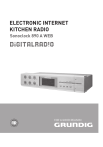
Öffentlicher Link aktualisiert
Der öffentliche Link zu Ihrem Chat wurde aktualisiert.